KONICA MINOLTA PageScope Quick Guide [cs]
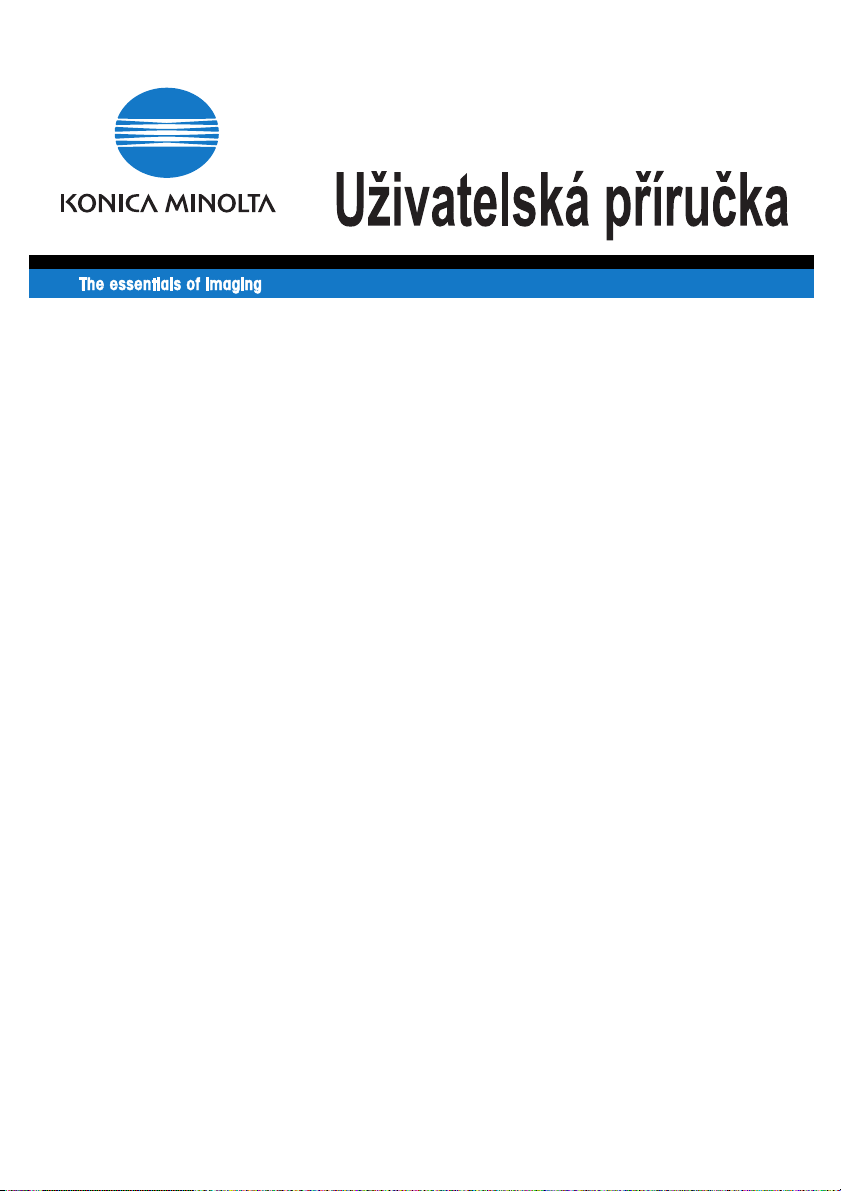
konicaminolta.net
PageScope
Net Care
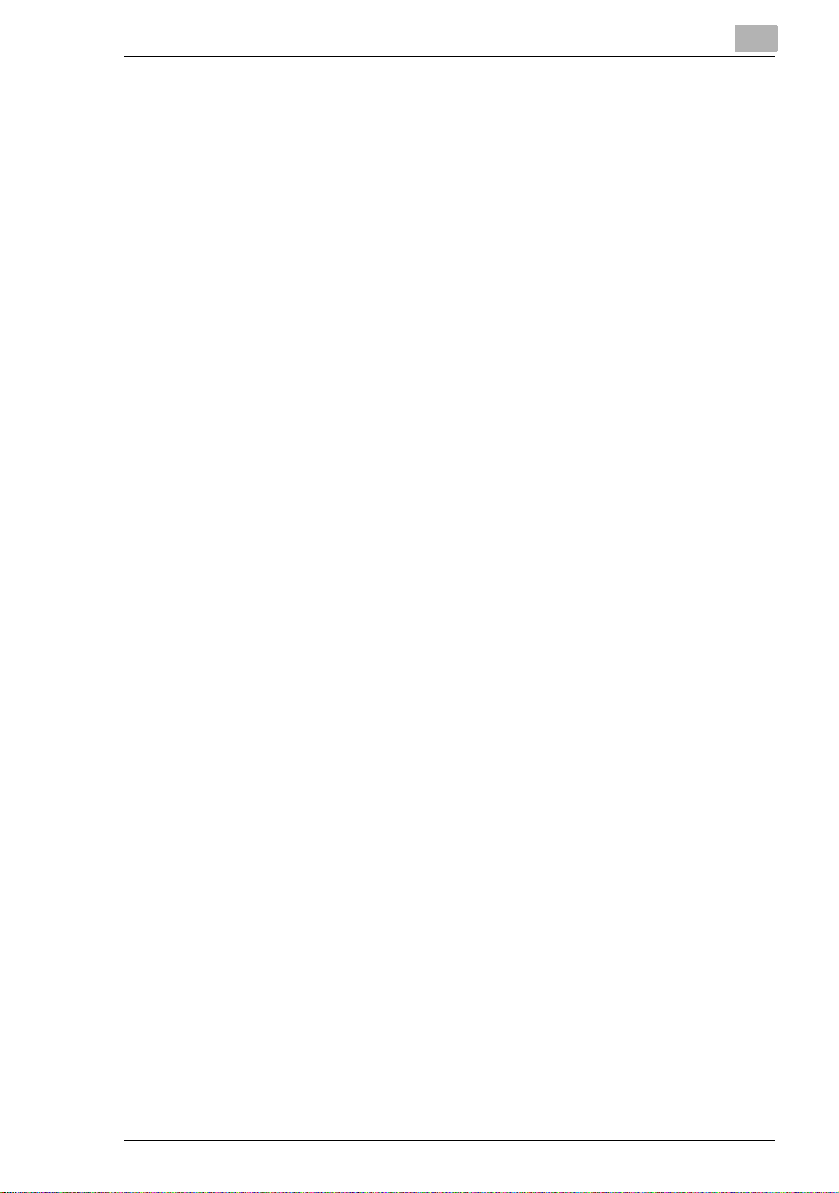
Obsah
Předmluva...................................................................................... X-1
Ochranné známky.......................................................................... X-2
1 Systémové požadavky
1.1 Síťové prostředí ........................................................................... 1-1
1.2 Server............................................................................................ 1-1
1.3 Klient ............................................................................................. 1-2
Režim Java......................................................................................1-2
Režim HTML ...................................................................................1-2
2 Instalace a spuštění serveru
2.1 Instalace serveru.......................................................................... 2-1
Operační systém Windows.............................................................2-1
Operační systém Solaris a Linux ....................................................2-1
2.2 Instalace aktualizace................................................................... 2-3
2.3 Spuštění serveru .......................................................................... 2-4
Operační systém Windows 98 nebo Me.........................................2-4
Operační systém Windows NT 4.0 nebo 2000 ...............................2-4
Operační systém Windows XP........................................................2-4
SuSE Linux 7.0 nebo starší verze operačních systémů..................2-5
Ostatní operační systémy Linux a Solaris.......................................2-5
2.4 Spuštění Console Tools............................................................... 2-6
HTML verze.....................................................................................2-6
Aplikační verze................................................................................2-6
Operační systém Windows.............................................................2-7
SuSE Linux 7.0 nebo starší verze ...................................................2-7
Ostatní operační systémy Linux a Solaris.......................................2-7
2.5 Ukončení serveru......................................................................... 2-8
Operační systém Windows 98 nebo Me.........................................2-8
Operační systém Windows NT 4.0 nebo 2000 ...............................2-8
Operační systém Windows XP........................................................2-8
SuSE Linux 7.0 nebo starší operační systémy ...............................2-8
Ostatní operační systémy Linux a Solaris.......................................2-9
PageScope Net Care
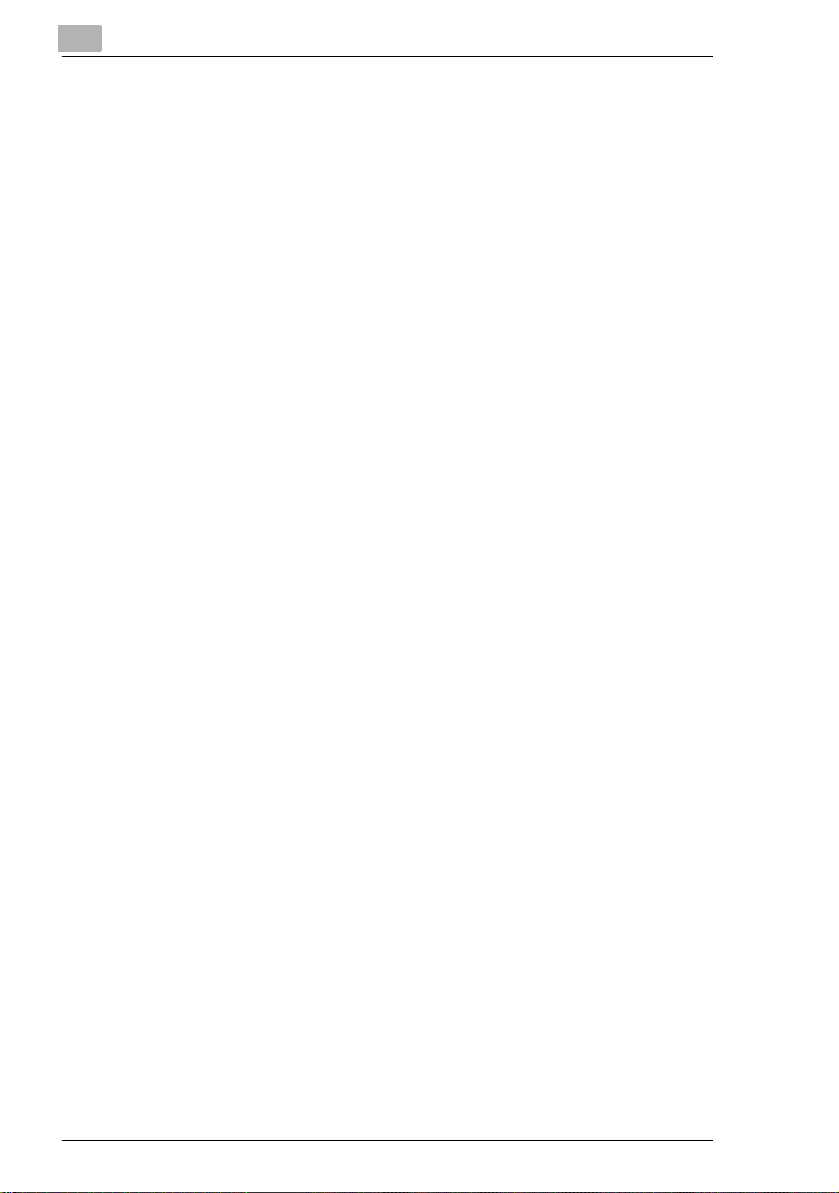
2.6 Odinstalování..............................................................................2-10
Operační systém Windows 98 nebo Me ......................................2-10
Operační systém Windows NT 4.0 nebo 2000.............................2-10
Operační systém Windows XP.....................................................2-11
SuSE Linux 7.0 nebo starší operační systémy.............................2-11
Ostatní operační systémy Linux a Solaris ....................................2-12
3 Použití klienta PageScope Net Care
3.1 Spuštění klienta ............................................................................3-1
3.2 Zobrazení nápovědy.....................................................................3-2
Zobrazení nápovědy z přihlašovacího zobrazení ........................... 3-2
Zobrazení nápovědy z libovolného zobrazení pro nastavování......3-2
3.3 Přihlášení.......................................................................................3-3
3.4 Nastavení rozsahu prohlížení......................................................3-5
4 Správa zařízení
4.1 Zobrazení správy zařízení............................................................4-1
4.2 Okno panelu zařízení....................................................................4-3
4.3 Funkce...........................................................................................4-4
5 Použití vícenásobného nastavení
5.1 Zobrazení nabídky vícenásobného nastavení............................5-1
5.2 Vytvoření šablony .........................................................................5-2
5.3 Provádění vícenásobného nastavení..........................................5-3
Vyvolání šablony.............................................................................5-3
Přenesení nastavení na vyvolanou šablonu ...................................5-3
6 Konfigurace nastavení PageScope Net Care
6.1 Zobrazení nabídky Nastavení serveru........................................6-1
6.2 Předvolby ......................................................................................6-2
Zobrazení pro nastavení................................................................. 6-2
Nastavení Předvolby ......................................................................6-3
6.3 Inicializace nastavení...................................................................6-4
Zobrazení Inicializace.....................................................................6-4
Inicializace nastavení......................................................................6-5
6.4 Volba spravovaných zařízení.......................................................6-6
Zobrazení Správce seznamu..........................................................6-6
Volba spravovaných zařízení..........................................................6-6
PageScope Net Care
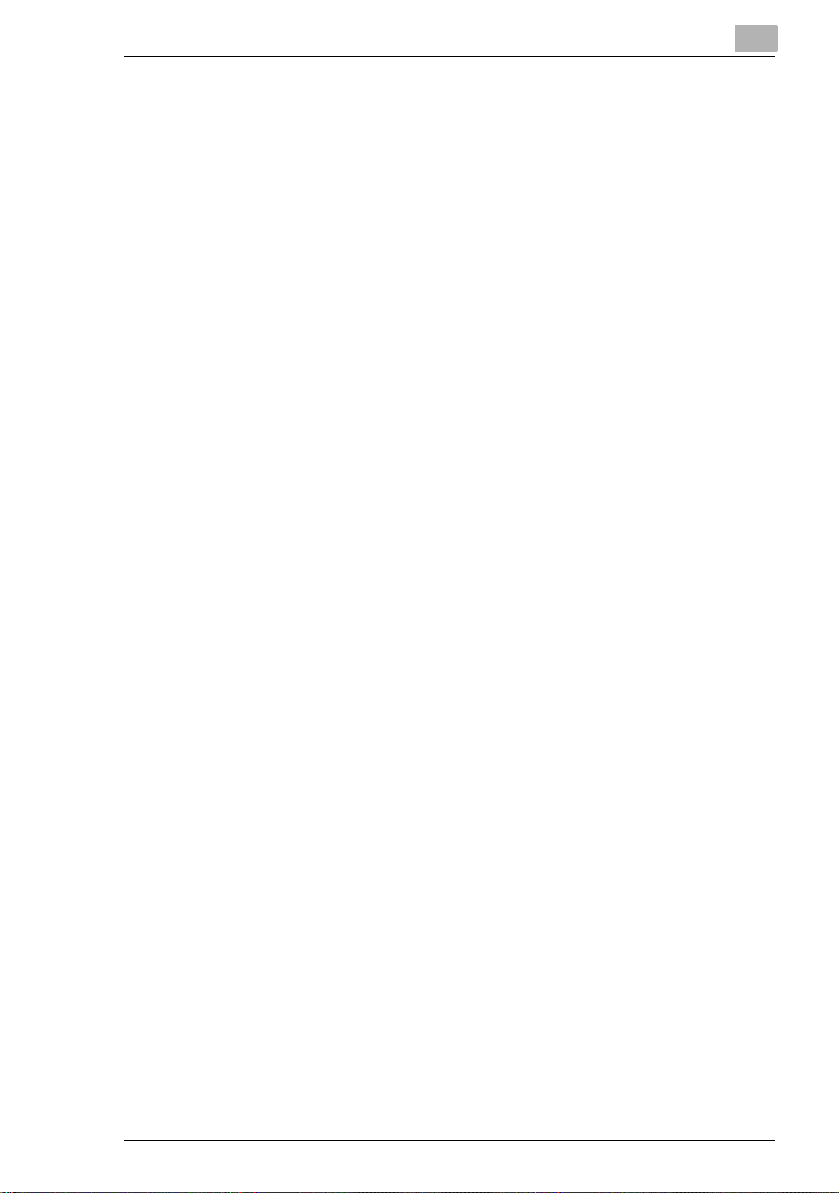
6.5 Odstranění spravovaného zařízení............................................. 6-7
Zobrazení Správce seznamu ..........................................................6-7
Odstranění zařízení .........................................................................6-7
6.6 Stanovení rozsahu vyhledávání zařízení.................................... 6-8
Zobrazení Nastavení vyhledávání ...................................................6-8
Přidání sítě do rozsahu vyhledávání ...............................................6-9
Odstranění sítě z rozsahu vyhledávání .........................................6-10
Jestliže se automatické vyhledávání zařízení nezdaří...................6-10
6.7 Ruční přidání zařízení ................................................................ 6-11
Zobrazení Přidat zařízení ..............................................................6-11
Ruční přidání zařízení....................................................................6-12
6.8 Přiřazení IP adresy zařízení....................................................... 6-13
Zobrazení Přiřadit adresu IP .........................................................6-13
Přiřazení IP adresy zařízení...........................................................6-14
6.9 Konfigurace nastavení propojení zařízení............................... 6-15
Zobrazení Nastavení propojení zařízení........................................6-15
Propojení zařízení..........................................................................6-16
Rozpojení zařízení.........................................................................6-16
6.10 Registrace a zrušení registrace uživatele ............................... 6-17
Zobrazení Seznam uživatelů .........................................................6-17
Registrace uživatele......................................................................6-18
Změna registračních nastavení uživatele......................................6-19
Smazání uživatele .........................................................................6-20
6.11 Konfigurace nastavení zákaznické skupiny ............................ 6-21
Zobrazení Nastavení vlastní skupiny.............................................6-21
Vytvoření zákaznické skupiny .......................................................6-21
Zobrazení nastavení zákaznické skupiny......................................6-22
Změna nastavení zákaznické skupiny...........................................6-22
Kopírování zákaznické skupiny.....................................................6-23
Smazání zákaznické skupiny........................................................6-23
6.12 Přiřazení použitelných zařízení jednotlivým uživatelům......... 6-24
Zobrazení Nastavení mého zařízení ..............................................6-24
Nastavení zařízení.........................................................................6-24
Odstranění zařízení z Mé zařízení .................................................6-25
6.13 Nastavení odesílání a příjmu e-mailu....................................... 6-26
Nastavení odesílání a příjmu e-mailu............................................6-27
6.14 Provedení nastavení pro Oznámení o stavu zařízení,
Oznámení informací o serveru a Podporu příkazu e-mailu ... 6-29
Provedení nastavení pro oznámení o stavu zařízení, oznámení
informací o serveru a podporu příkazu e-mailu ............................6-29
Konfigurace nastavení oznamování o stavu zařízení....................6-31
PageScope Net Care
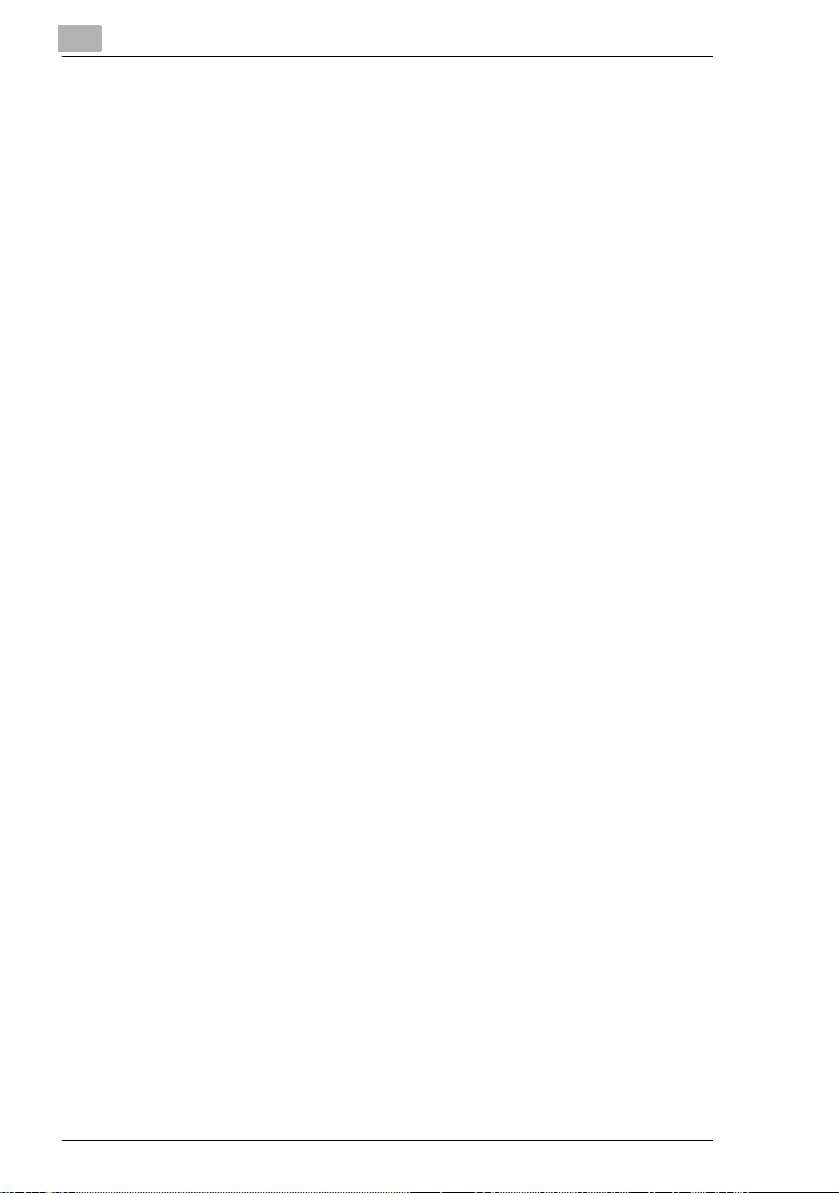
6.15 Kontrola verze PageScope Net Care........................................6-33
Zobrazení verze............................................................................ 6-33
7 Centralizovaná správa pro řízení více serverů
7.1 Propojení s jinými servery PageScope Net Care.......................7-3
7.2 Zadání informací o serveru PageScope Net Care..................... 7-5
7.3 Zobrazení informací o zařízení od klienta
PageScope Net Care....................................................................7-7
7.4 Odpojení serveru ..........................................................................7-8
8 Automatická kontrola pro stažení aktualizačních
souborů
8.1 Provedení nastavení pro automatické hledání aktualizačních
souborů .........................................................................................8-2
8.2 Kontrola aktualizačních souborů................................................8-4
8.3 Stažení aktualizačních souborů..................................................8-5
9 Získání údajů o historii úloh zařízení e-mailem a jejich
prohlížení
9.1 Zařízení podporující posílání dat o historii úlohy ......................9-2
9.2 Provedení počátečních nastavení serveru
PageScope Net Care pro používání odesílání dat o
historii úlohy—1............................................................................9-3
9.3 Provedení počátečních nastavení serveru
PageScope Net Care pro používání odesílání dat o
historii úlohy—2............................................................................9-4
9.4 Provedení počátečních nastavení zařízení pro používání
odesílání dat o historii úlohy........................................................9-6
9.5 Zobrazení údajů o historii úlohy..................................................9-8
9.6 Změna zobrazení seznamu dat o historii úlohy.......................9-11
10 Získání informace o počitadle e-mailem a její
zobrazení
10.1 Konfigurace přenosu e-mailu a příjmu nastavení pro
zařízení ........................................................................................10-4
10.2 Povolení funkce sledování kopií na zařízení............................10-4
10.3 Provádění počátečních nastavení serveru
PageScope Net Care Server pro použití této funkce—1 ........ 10-5
PageScope Net Care
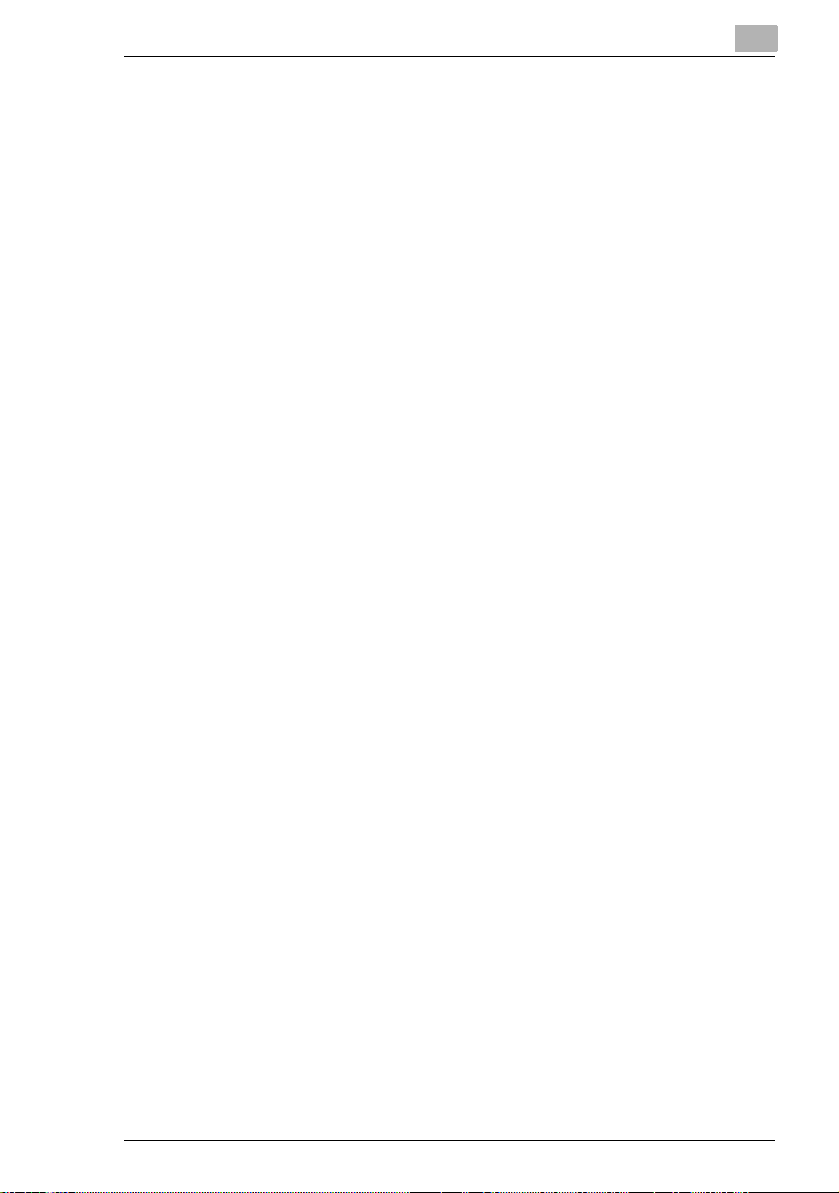
10.4 Provádění počátečních nastavení serveru
PageScope Net Care Server pro použití této funkce—2........ 10-6
10.5 Registrace zařízení pomocí této funkce se serverem
PageScope Net Care ................................................................. 10-7
10.6 Zobrazení informací o počitadle............................................... 10-8
PageScope Net Care
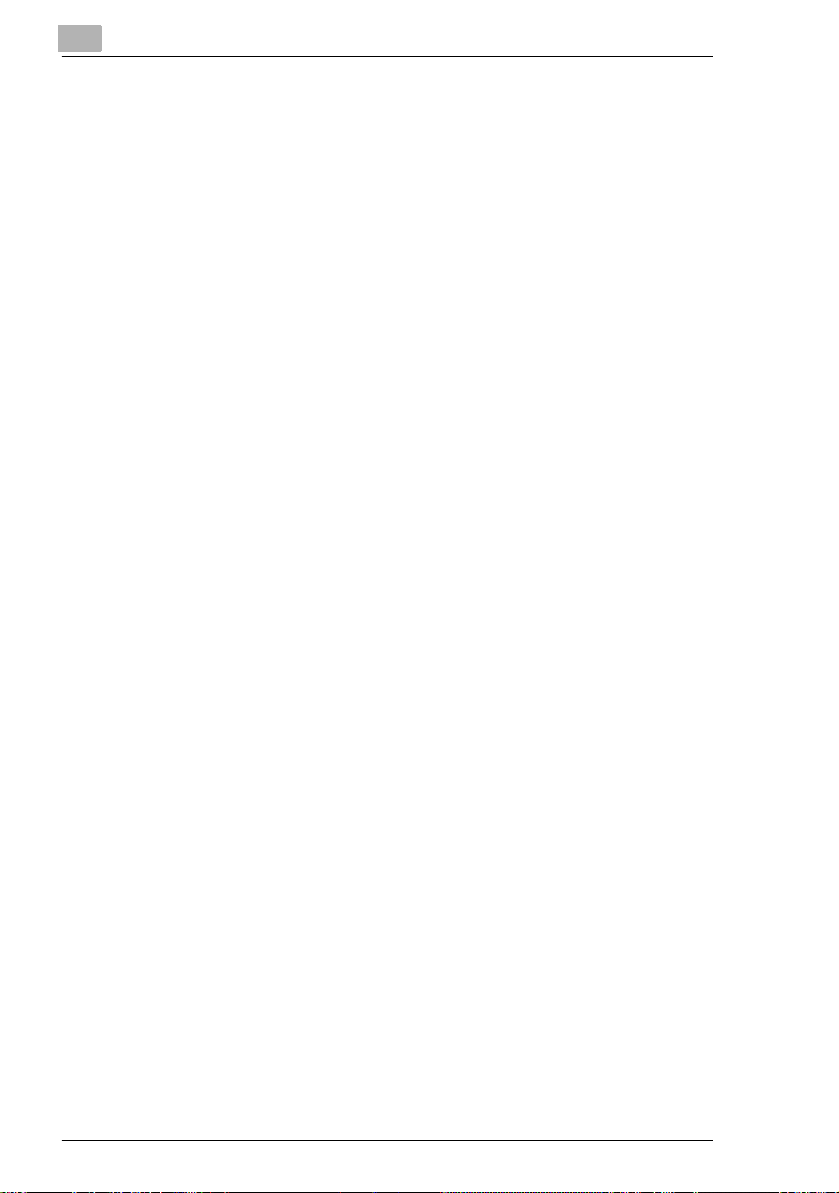
PageScope Net Care

X
Předmluva
KONICA MINOLTA PageScope Net Care je softwarový nástroj, který
umožňuje ovládat z jednoho místa tiskárny, kopírovací stroje a jiná
zařízení v síti. S KONICA MINOLTA PageScope Net Care můžete pomocí
webového prohlížeče kontrolovat stav jednotlivých zařízení v síti a
konfigurovat jejich nastavení. KONICA MINOLTA PageScope Net Care
používá SNMP, což je standardní síťový protokol, který lze použít pro
správu zařízení KONICA MINOLTA i jiných síťových zařízení, která
podporují standard Printer-MIB. KONICA MINOLTA PageScope Net Care
je postaven na technologii Java 2, umožňující používat funkce a operace
rovnocenné s většinou platforem podporujících Javu.
Tento výrobek je kompatibilní se softwarem snímače zobrazení IBM
JAWS verze 3.7.
Důležité
Při používání programu snímače zobrazení se musíte přihlásit v režimu
HTML.
Aplikační verze Console Tools nepodporuje použití softwaru snímání
zobrazení. Potřebujete-li podporu pro software snímání zobrazení,
použijte HTML verzi Console Tools.
Viz “Spuštění Console Tools” na straně 2-6.
PageScope Net Care X-1
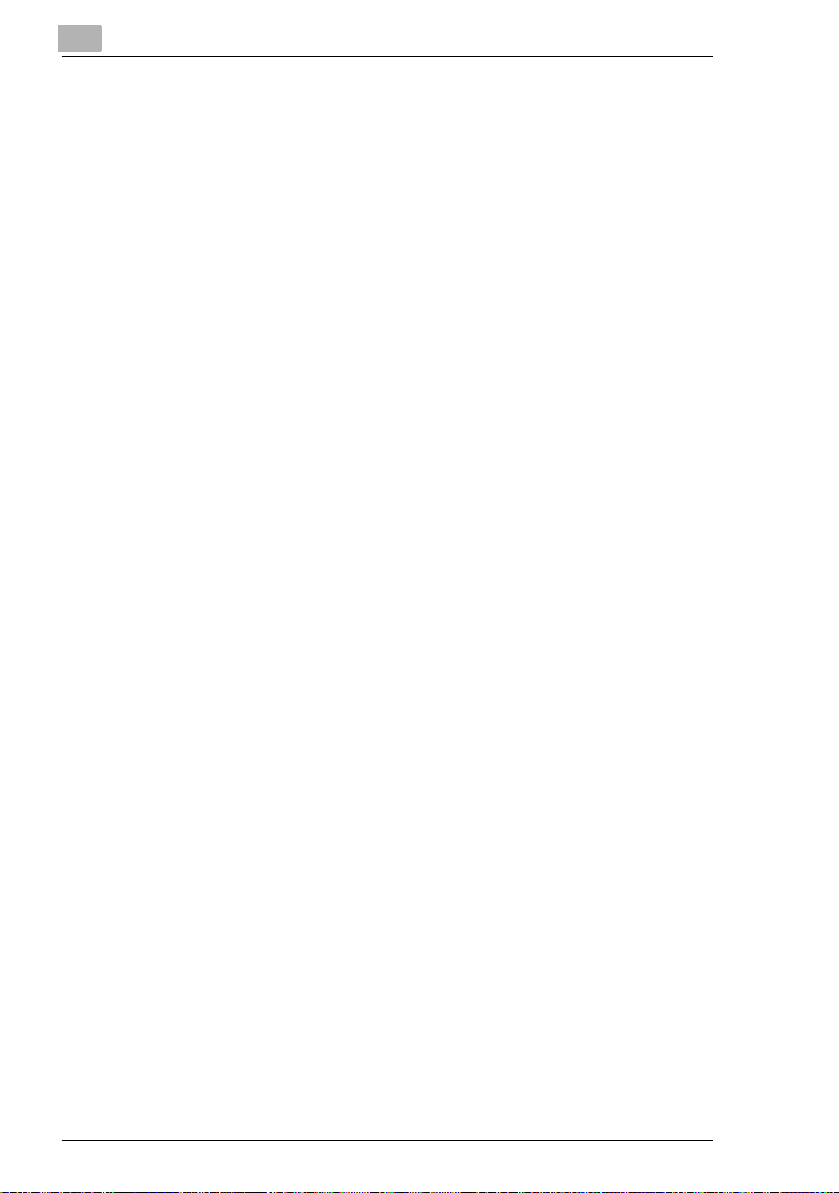
X
Ochranné známky
KONICA MINOLTA a logo KONICA MINOLTA jsou obchodními značkami
nebo registrovanými obchodními značkami společnosti KONICA
MINOLTA HOLDINGS, INC.
PageScope je obchodní značkou nebo registrovanou obchodní značkou
společnosti KONICA MINOLTA BUSINESS TECHNOLOGIES, INC.
Apple a Macintosh jsou registrovanými obchodními značkami Apple
Computer, Inc.
Erthernet je registrovanou obchodní značkou společnosti Xerox
Corporation.
Linux je registrovanou obchodní značkou Linus Torvalds.
Microsoft, Windows a Windows NT jsou v USA a jiných zemích
registrovanými obchodními značkami nebo ochrannými známkami
společnosti Microsoft Corporation.
Logotypy Netscape a Netscape N a Ship’s Wheel jsou registrovanými
obchodními značkami společnosti Netscape Communications
Corporation ve Spojených státech a jiných zemích. Netscape Navigator
je rovněž obchodní známkou Netscape Communications Corporation a
může být registrována vně USA.
Java a Solaris jsou ochrannými známkami společnosti Sun
Microsystems, Inc.
IBM je ochrannou známkou společnosti IBM.
Všechny ostatní názvy výrobků jsou ochrannými známkami nebo
registrovanými obchodními značkami příslušných vlastníků.
©
Copyright
Všechna práva vyhrazena.
2003 KONICA MINOLTA BUSINESS TECHNOLOGIES, INC.
Informace obsažené v této příručce mohou podléhat změnám bez
předchozího upozornění.
X-2 PageScope Net Care
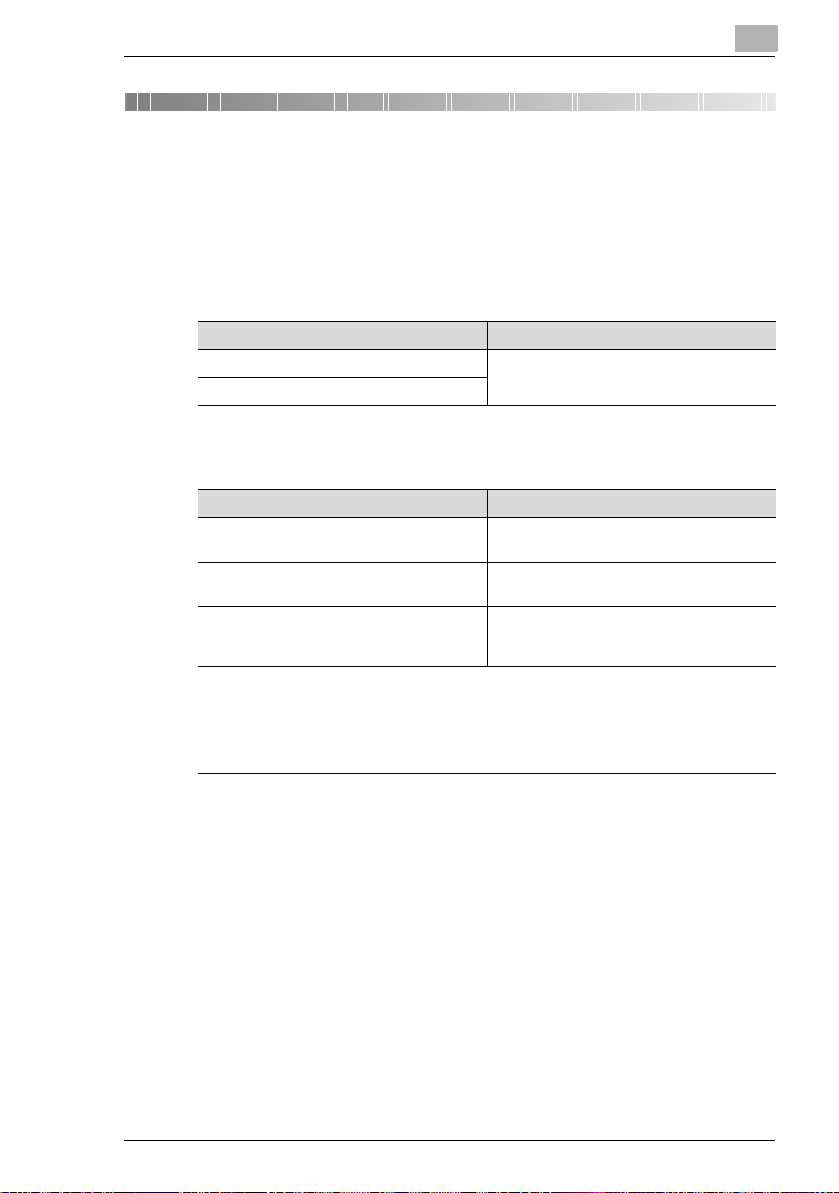
Systémové požadavky
1 Systémové požadavky
PageScope Net Care vyžaduje níže uvedené minimální systémové
požadavky.
1.1 Síťové prostředí
Typ LAN Protokol
Ethernet (10/100BaseT) TCP/IP
Token Ring (4/16 Mb/s)
1.2 Server
Operační systém Hardware (doporučený)
Windows 98/Me/2000/NT 4.0 (SP3)/XP Procesor: Pentium 300 MHz nebo vyšší
Solaris 2.6/7/8 SPARC Station
Linux
(x86, kernel 2.2.12 a glibc 2.1.2-11 nebo
vyšší)
Operační prostředí Linux
z KONICA MINOLTA potvrdila provoz pod SuSE 6.4/8 a Redhat 7.1/9.
z Provoz na platformě Intel Pentium je podporována pod Linux kernel v2.2.12 a glibc
v2.1.2-11 nebo vyšším. Je doporučeno použití 16bitového barevného režimu a použití
pracovní plochy KDE nebo Gnome (která je doporučena pro nastavení zobrazení
místního hostitele).
RAM: alespoň 128 MB
RAM: alespoň 128 MB
Procesor: Pentium 300 MHz nebo vyšší
RAM: alespoň 128 MB
1
PageScope Net Care 1-1
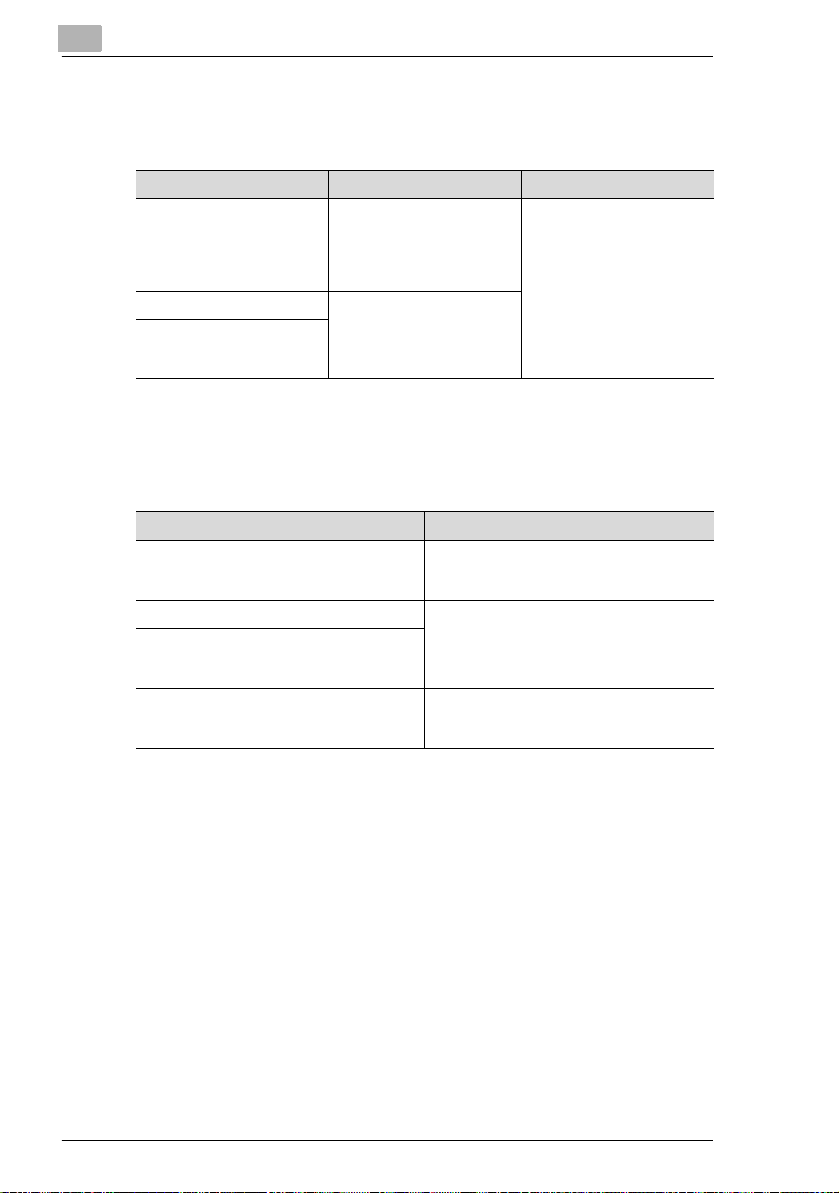
1
1.3 Klient
Režim Java
Operační systém Webový prohlížeč Prostředí Java
Windows 98/Me*/2000*/
NT 4.0 (SP3)/XP*
Solaris 2.6/7/8 Netscape Communicator 4.x
Linux
(x86, kernel 2.2.12 a glibc
2.1.2-11 nebo vyšší)
* Nepřecházejte na nižší verzi webového prohlížeče, než jaká je instalována spolu
s operačním systémem
Režim HTML
Operační systém Webový prohlížeč
Windows 98/Me*/2000*/NT 4.0 (SP3)/XP* Microsoft Internet Explorer 4.x nebo vyšší
Solaris 2.6/7/8 Netscape Communicator 4.x nebo vyšší
Linux
(x86, kernel 2.2.12 a glibc 2.1.2-11 nebo
vyšší)
MacOS 8/9/X* Microsoft Internet Explorer 4.5 nebo vyšší
Microsoft Internet Explorer
4.x nebo vyšší
Netscape Communicator 4.x
nebo vyšší
Netscape 6.x nebo vyšší
nebo vyšší
Netscape 6.x nebo vyšší
Netscape Communicator 4.x nebo vyšší
Netscape 6.x nebo vyšší
Netscape 6.x nebo vyšší
Netscape Communicator 4.x nebo vyšší
Netscape 6.x nebo vyšší
Systémové požadavky
Podpora skriptu Java 1.4
nebo vyšší
* Nepřecházejte na nižší verzi webového prohlížeče, než jaká je instalována spolu
s operačním systémem.
1-2 PageScope Net Care
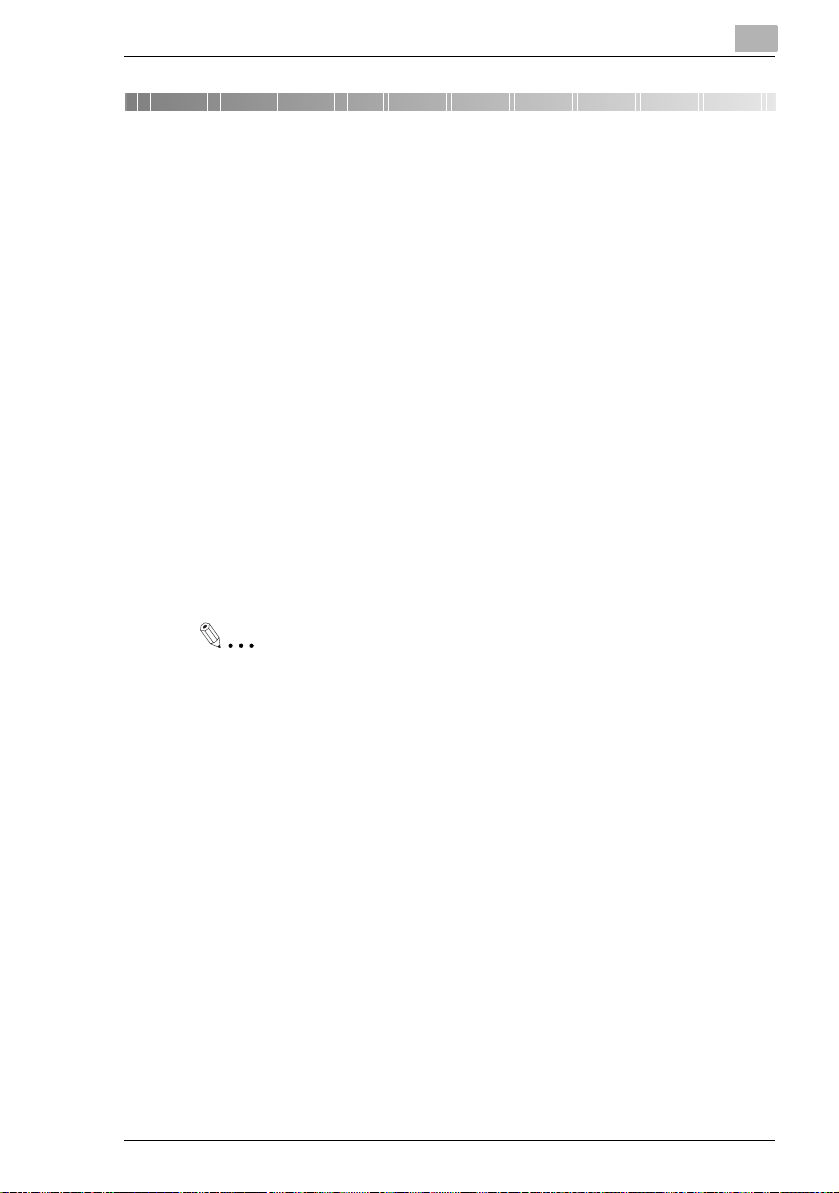
Instalace a spuštění serveru
2 Instalace a spuštění serveru
2.1 Instalace serveru
Operační systém Windows
1 Otevřete samorozbalovací archiv PageScope Net Care.
Tím se automaticky spustí instalátor.
2 Při instalaci postupujte podle pokynů na obrazovce.
Operační systém Solaris a Linux
1 Rozbalte archiv PageScope Net Care (komprimován pomocí gzip)
do požadovaného adresáře.
Vytvoří se dočasný adresář PageScope_Net_Care.
2 Spusťte skript install.sh, který se nachází v adresáři
PageScope_Net_Care.
2
Důležité
Abyste mohli PageScope Net Care používat, musíte souhlasit s
podmínkami tohoto licenčního ujednání.
Ačkoli je instalační skript dostupný pouze v angličtině, lze licenční
ujednání zobrazit v angličtině, francouzštině, italštině, němčině,
španělštině nebo japonštině. Vybráním jedné z položek “en”, “fr”, “it”,
“de”, “es” nebo “ja” k instalačnímu skriptu se licenční ujednání zobrazí
v daném jazyce.
Pokud nevyberete žádnou položku, zobrazí se licenční ujednání v
jazyce příslušného operačního systému.
3 Pokud souhlasíte s podmínkami licenčního ujednání, pokračujte v
instalaci zadáním Y.
Jestliže nesouhlasíte, ukončete instalaci zadáním N.
PageScope Net Care 2-1
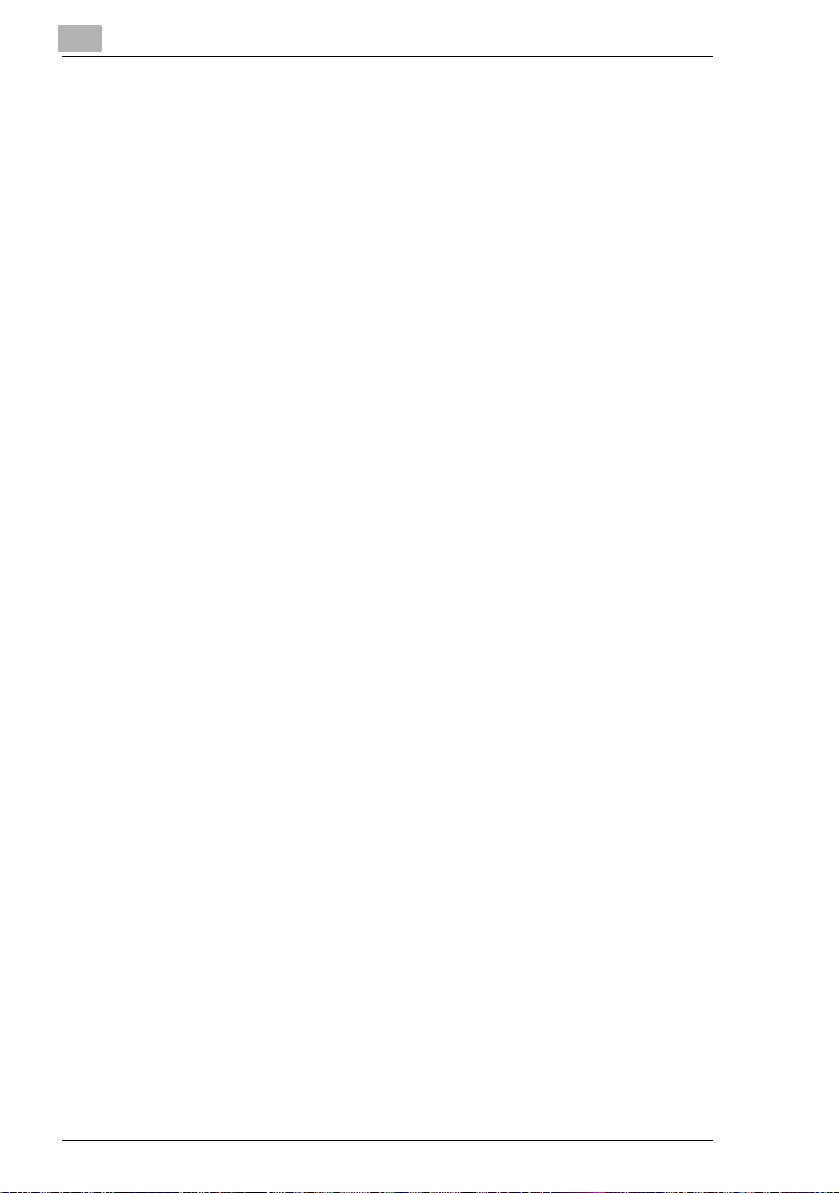
2
Instalace a spuštění serveru
4 Zadejte umístění programu.
Jako defaultní umístění programu je nastaveno:
/etc/opt/PageScope_Net_Care.
Pokud již máte instalovanou starší verzi, objeví se nejprve její adresář.
Adresář můžete ponechat beze změny, nebo jej libovolně změnit.
5 Bude zahájena instalace do zadaného adresáře. Po dokončení
instalace se zobrazí dotaz, přejete-li si restartovat počítač. Zadejte Y.
6 Po skončení instalace smažte dočasný adresář
PageScope_Net_Care, který byl vytvořen na začátku tohoto
procesu.
2-2 PageScope Net Care
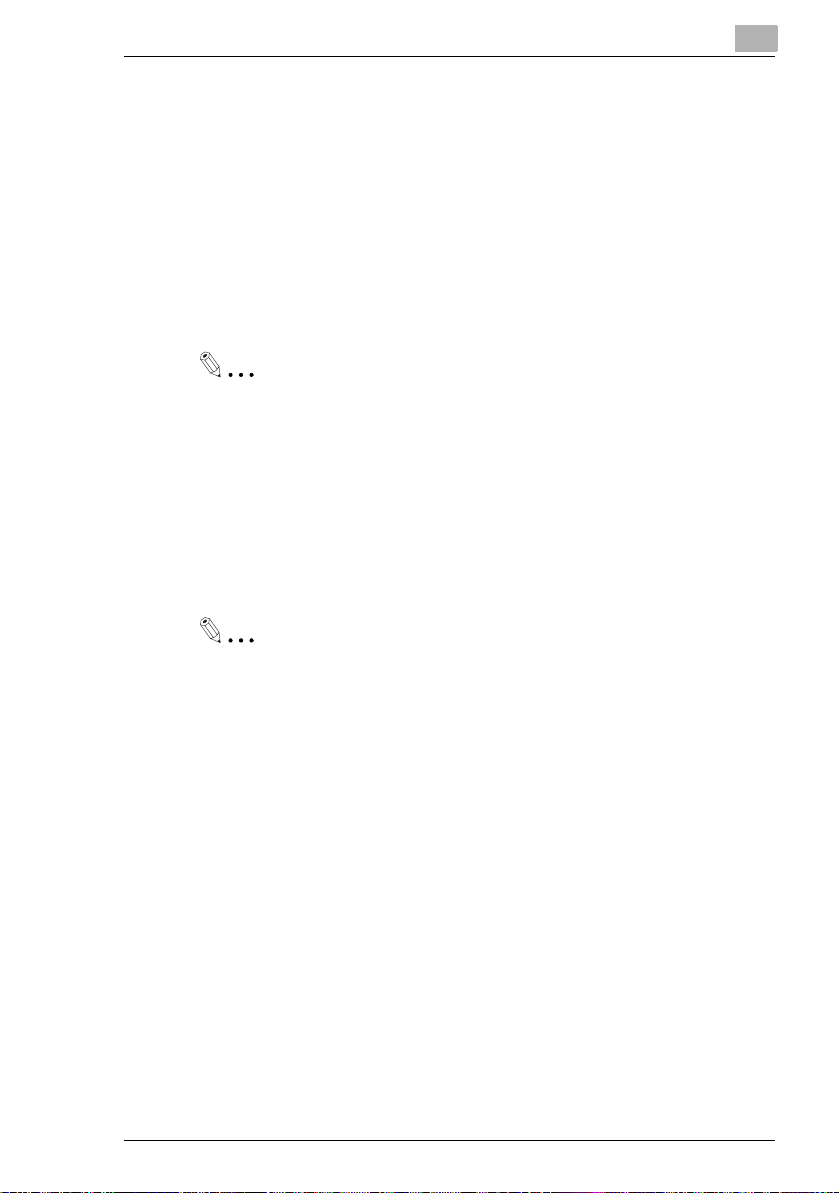
Instalace a spuštění serveru
2.2 Instalace aktualizace
Je podporována aktualizace z verze PageScope Net Care verze 4.0 nebo
novější.
Aktualizaci nelze provést z verze PageScope verze 3.x nebo starší.
z Pokud na serveru běží PageScope Net Care verze 4.x, ukončete ji.
z Instalujte PageScope Net Care verze 5.
Pokud zadáte složku, ve které je instalována starší verze PageScope
Net Care, jako místo pro instalaci a starší verzi přepíšete, budete mít
stále přístup k datům vytvořeným pomocí starší verze.
Důležité
Jestliže používáte modul PageScope Net Care 4.x Account
Management...
Modul PageScope Net Care 5.0 Account Management obsahuje
standardní funkce pro získávání údajů o historii úloh a pro získávání
údajů počitadla. Blíže viz “Získání údajů o historii úloh zařízení emailem a jejich prohlížení” na straně 9-1 and “Získání informace o
počitadle e-mailem a její zobrazení” na straně 10-1.
2
Poznámka
PageScope Net Care 5.0 neposkytuje celkové počty pro jednotlivé
skupiny.
Ze starší verze nepřechází údaj o počtu stránek na oddělení.
PageScope Net Care 2-3
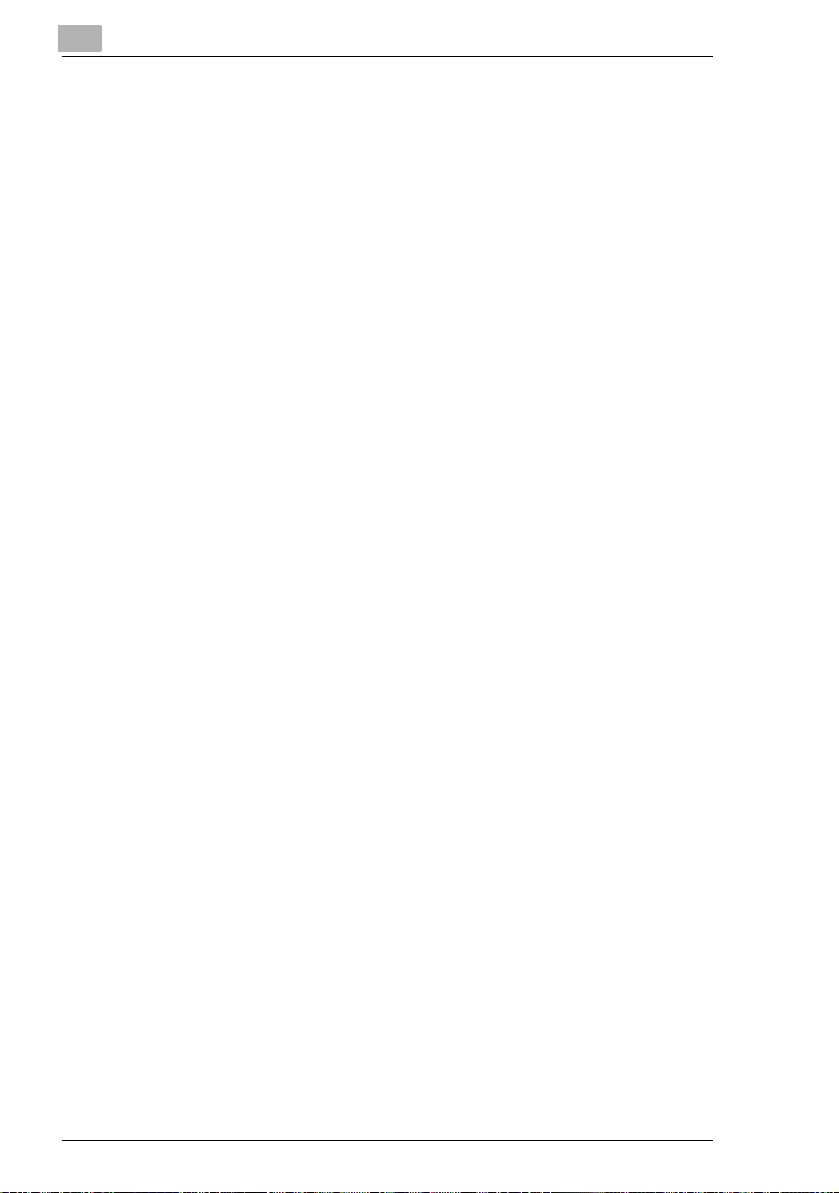
2
2.3 Spuštění serveru
Operační systém Windows 98 nebo Me
Î Klikněte na Start => Programy => KONICA MINOLTA =>
PageScope Net Care => Start Server.
Povšimněte si, že při instalaci PageScope Net Care můžete
konfigurovat server PageScope Net Care tak, aby se automaticky
spustil spolu s každým spuštěním systému.
Operační systém Windows NT 4.0 nebo 2000
1 Klikněte na Start => Nastavení => Ovládací panely.
2 Klikněte dvakrát na ikonu Služby.
Ve Windows 2000 se ikona Služby nachází ve složce Nástroje pro
správu.
3 V seznamu služeb zvolte KONICA MINOLTA PageScope Net Care
a klikněte na tlačítko Start.
Ve Windows 2000 zvolte KONICA MINOLTA PageScope Net Care,
a v nabídce Start klikněte na Akce.
Instalace a spuštění serveru
Operační systém Windows XP
1 Klikněte na Start => Ovládací panely.
2 Ve Windows XP Professional klikněte na ikonu Výkon a údržba.
V okně Výkon a údržba klikněte na Nástroje pro správu.
Ve Windows XP Home Edition klikněte na ikonu Nástroje pro správu.
3 Klikněte dvakrát na ikonu Služby.
V okně Služby zvolte KONICA MINOLTA PageScope Net Care a v
levé části okna klikněte na Spustit službu
2-4 PageScope Net Care
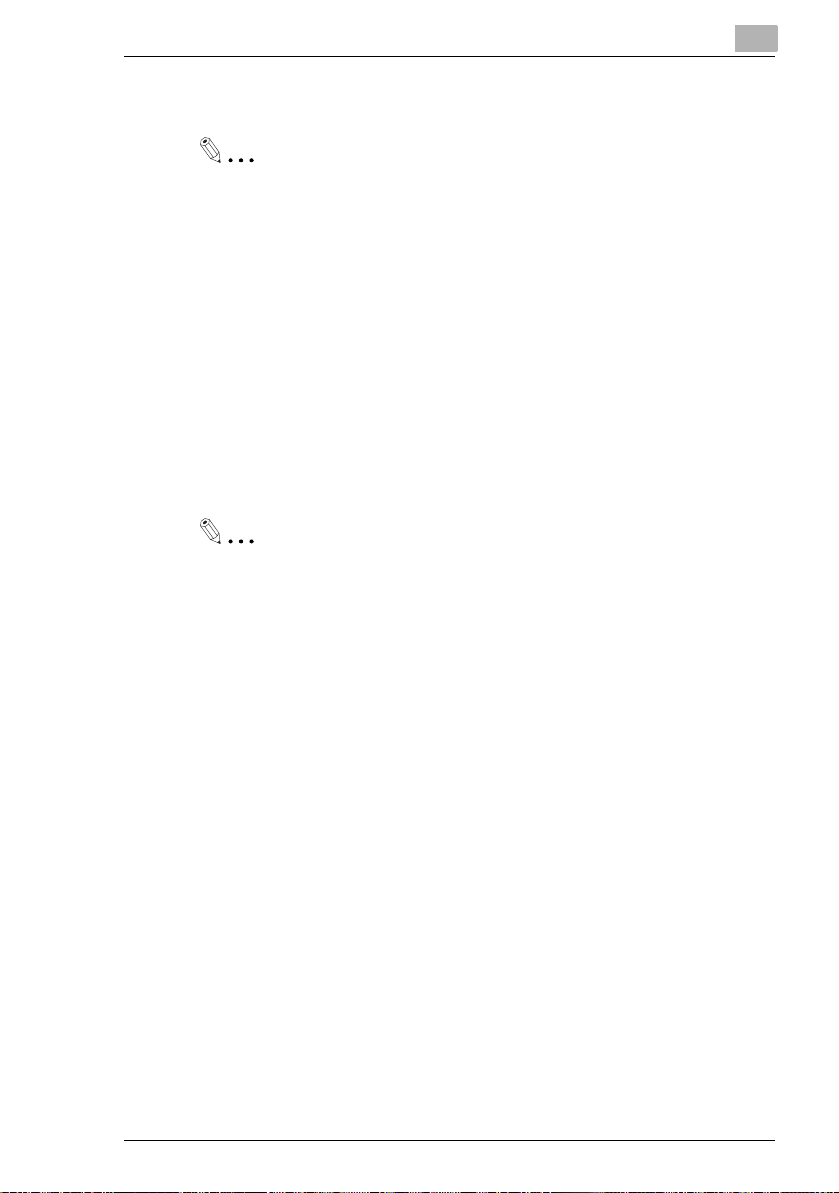
Instalace a spuštění serveru
SuSE Linux 7.0 nebo starší verze operačních systémů
Důležité
Následující činnosti provádějte s právy uživatele root.
Î PageScope Net Care se po instalaci automaticky spustí.
Pomocí následujícího příkazu jej můžete v případě potřeby spustit
ručně.
# /sbin/init.d/nmu start
Pokud PageScope Net Care již běží a vy si přejete jej dočasně ukončit
a restartovat, zadejte následující příkaz.
# /sbin/init.d/nmu restart
Ostatní operační systémy Linux a Solaris
Důležité
Následující činnosti provádějte s právy uživatele root.
2
Î PageScope Net Care se po instalaci automaticky spustí.
Pomocí následujícího příkazu jej můžete v případě potřeby spustit
ručně.
# /etc/init.d/nmu start
Pokud PageScope Net Care již běží a vy si přejete jej dočasně ukončit
a restartovat, zadejte následující příkaz.
# /etc/init.d/nmu restart
PageScope Net Care 2-5
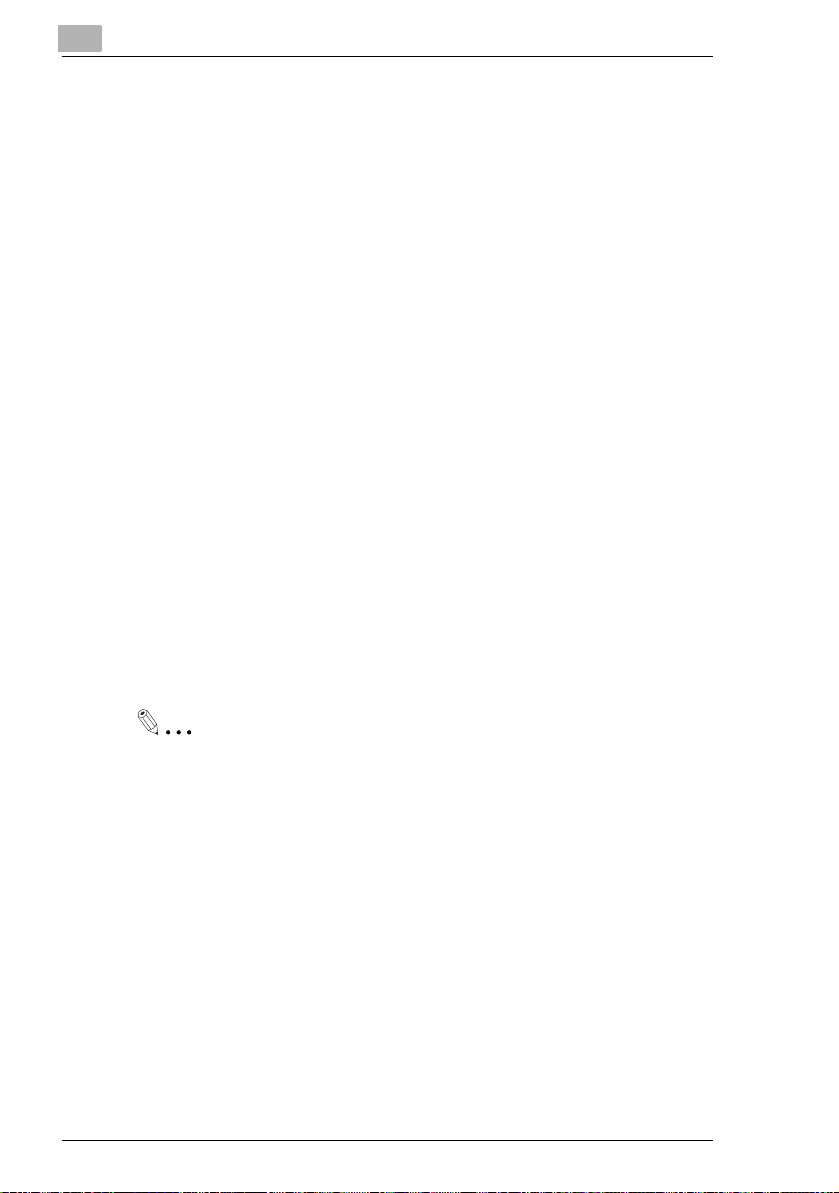
2
2.4 Spuštění Console Tools
Console Tools je uživatelské rozhraní, které běží na serveru. Poskytuje
sadu nástrojů pro provádění údržby PageScope Net Care. Existují dvě
verze: aplikační verze, která běží na serveru, a HTML verze, použitá
PageScope Net Care HTML.
Pomocí Console Tools lze provádět následující činnosti.
z Změna portu používaného PageScope Net Care Serverem (HTTP
server)
z Inicializace, záloha, obnova databáze
z Stažení instalačních nebo aktualizačních souborů
z Aktualizace PageScope Net Care
z Zobrazení seznamu podporovaných jazyků
z Zobrazení seznamu podporovaných zařízení
z Ruční instalace aktualizačních souborů (pouze aplikační verze)
HTML verze
Î V přihlašovacím zobrazení zvolte odkaz Console Tools .
Zobrazí se HTML verze Console Tools.
Instalace a spuštění serveru
Aplikační verze
Důležité
Před použitím Console Tool musíte ukončit PageScope Net Care
Server.
Console Tools není kompatibilní se softwarem na snímání zobrazení.
Použití softwaru na snímání zobrazení je podporováno, jestliže volíte v
přihlašovacím zobrazení použití HTML režimu funkce Console Tools.
2-6 PageScope Net Care
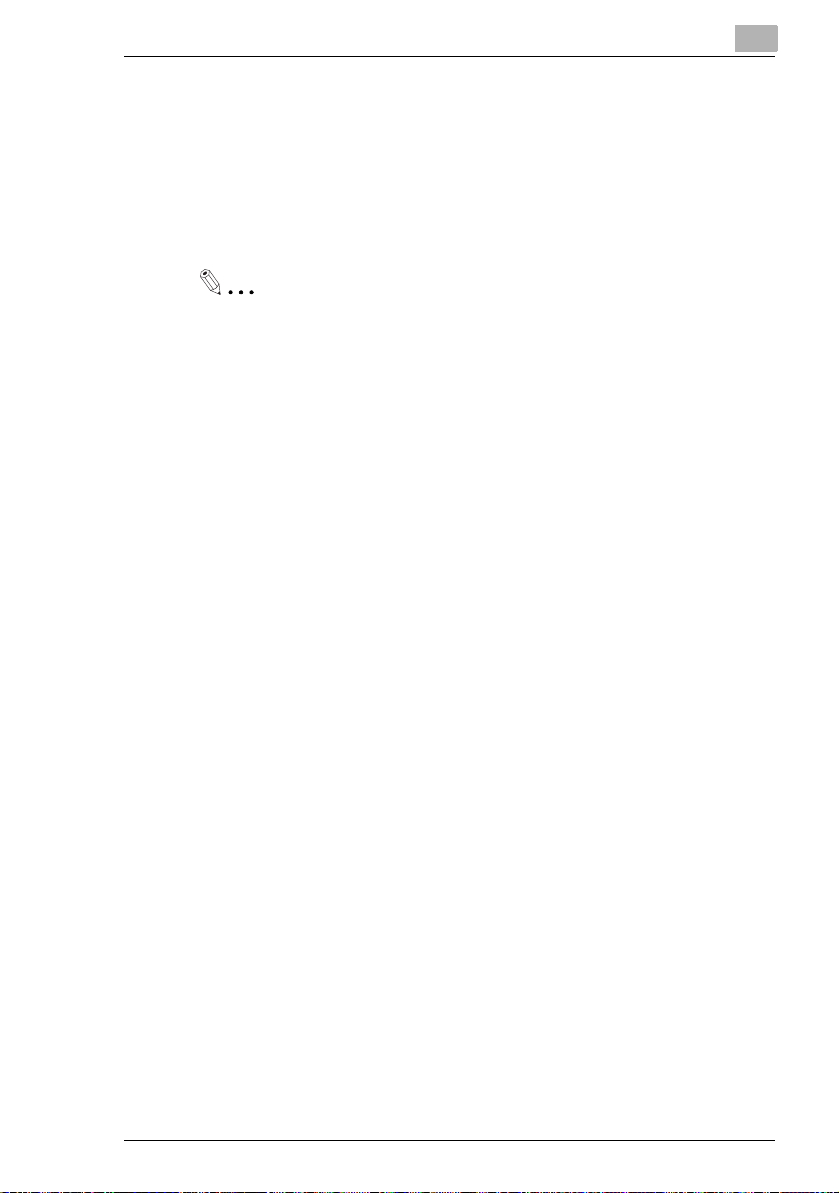
Instalace a spuštění serveru
Operační systém Windows
Î Klikněte na Start => Programy => KONICA MINOLTA =>
PageScope Net Care => Console Tools.
SuSE Linux 7.0 nebo starší verze
Důležité
Následující činnosti provádějte s právy uživatele root.
Î Zadejte následující příkaz.
# /sbin/init.d/nmu console
Ostatní operační systémy Linux a Solaris
Î Zadejte následující příkaz.
# /etc/init.d/nmu console
2
PageScope Net Care 2-7
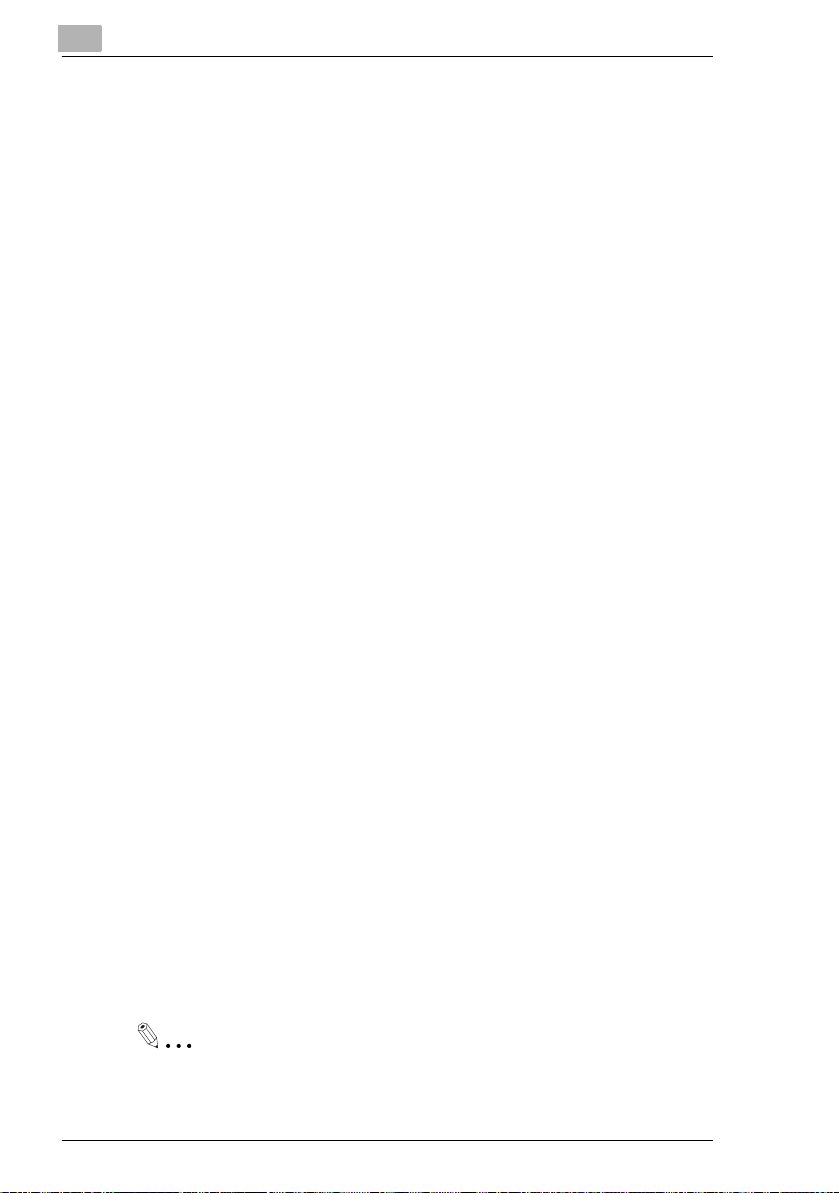
2
2.5 Ukončení serveru
Operační systém Windows 98 nebo Me
1 Klikněte pravým tlačítkem myši na ikonu PageScope Net Care na
úkolové liště a zvolte Konec.
2 V dialogovém rámečku, který se objeví na potvrzení, klikněte na
tlačítko Yes.
Operační systém Windows NT 4.0 nebo 2000
1 Klikněte na Start => Nastavení => Ovládací panely.
2 Klikněte dvakrát na ikonu Služby.
Ve Windows 2000 se ikona Služby nachází ve složce Nástroje pro
správu.
3 V seznamu služeb zvolte KONICA MINOLTA PageScope Net Care
a klikněte na tlačítko Stop.
Ve Windows 2000 zvolte KONICA MINOLTA PageScope Net Care,
a v nabídce Stop klikněte na Akce.
Ve Windows NT 4.0 klikněte v dialogovém rámečku, který se objeví na
povrzení, na tlačítko Ano.
Instalace a spuštění serveru
Operační systém Windows XP
1 Klikněte na Start => Ovládací panely.
2 Ve Windows XP Professional klikněte na ikonu Výkon a údržba.
V okně Výkon a údržba klikněte na Nástroje pro správu.
Ve Windows XP Home Edition klikněte na ikonu Nástroje pro správu.
3 Klikněte dvakrát na ikonu Služby.
4 V okně Služby zvolte KONICA MINOLTA PageScope Net Care, a v
levé části okna klikněte na Stop the service.
SuSE Linux 7.0 nebo starší operační systémy
Důležité
Následující činnosti provádějte s právy uživatele root.
2-8 PageScope Net Care
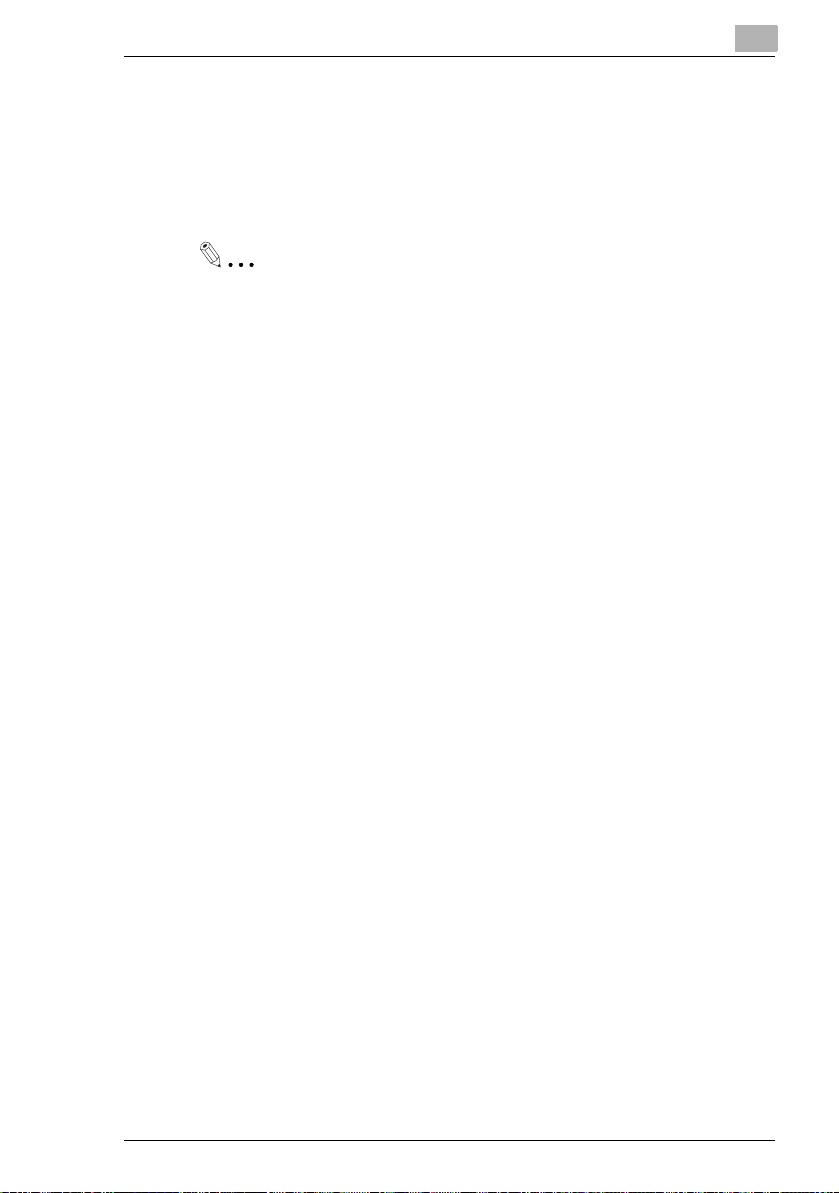
Instalace a spuštění serveru
Î Zadejte níže uvedený příkaz.
# /sbin/init.d/nmu stop
Ostatní operační systémy Linux a Solaris
Důležité
Následující činnosti provádějte s právy uživatele root.
Î Proveďte níže uvedený příkaz.
# /etc/init.d/nmu stop
2
PageScope Net Care 2-9
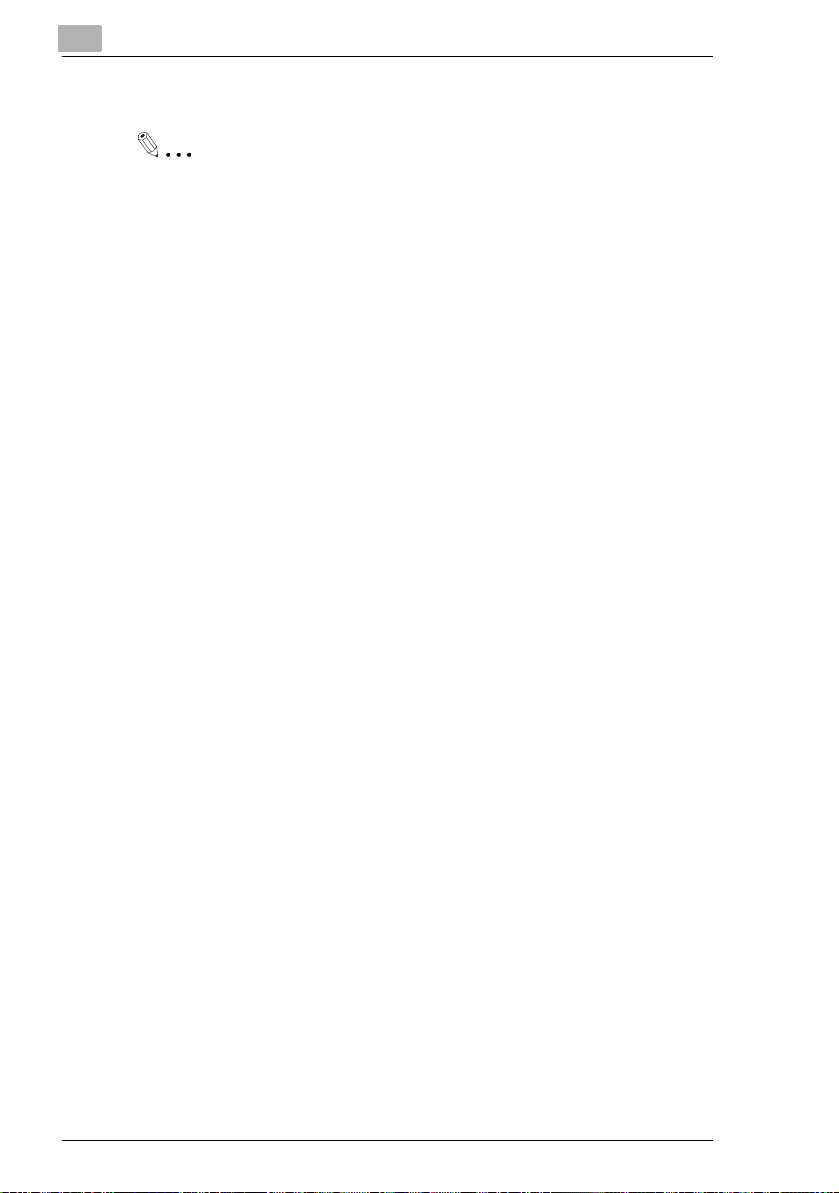
2
2.6 Odinstalování
Důležité
Před provedením aktualizace zkontrolujte, jestli není PageScope
spuštěn (neběží). Blíže viz “Ukončení serveru” na straně 2-8.
Operační systém Windows 98 nebo Me
1 Klikněte na Start => Nastavení => Ovládací panely.
2 Klikněte dvakrát na ikonu Přidat nebo odebrat programy.
3 V dialogovém rámečku Přidat nebo odebrat programy - vlastnosti
zvolte v seznamu programů KONICA MINOLTA PageScope Net
Care a klikněte na tlačítko Přidat či odebrat.
4 Proces odinstalování dokončete podle zobrazovaných pokynů.
Operační systém Windows NT 4.0 nebo 2000
1 Klikněte na Start => Nastavení => Ovládací panely.
Instalace a spuštění serveru
2 Klikněte dvakrát na ikonu Přidat nebo odebrat programy.
3 Další činnost závisí na operačním systému Windows, který je
nainstalován na vašem počítači.
Windows NT 4.0
V dialogovém rámečku Přidat nebo odebrat programy -
vlastnosti zvolte v seznamu programů KONICA MINOLTA
PageScope Net Care a klikněte na tlačítko Přidat či odebrat.
Windows 2000
V dialogovém rámečku Přidat nebo odebrat programy -
vlastnosti zvolte v seznamu programů KONICA MINOLTA
PageScope Net Care a klikněte na tlačítko Přidat či odebrat.
4 Proces odinstalování dokončete podle zobrazovaných pokynů.
2-10 PageScope Net Care
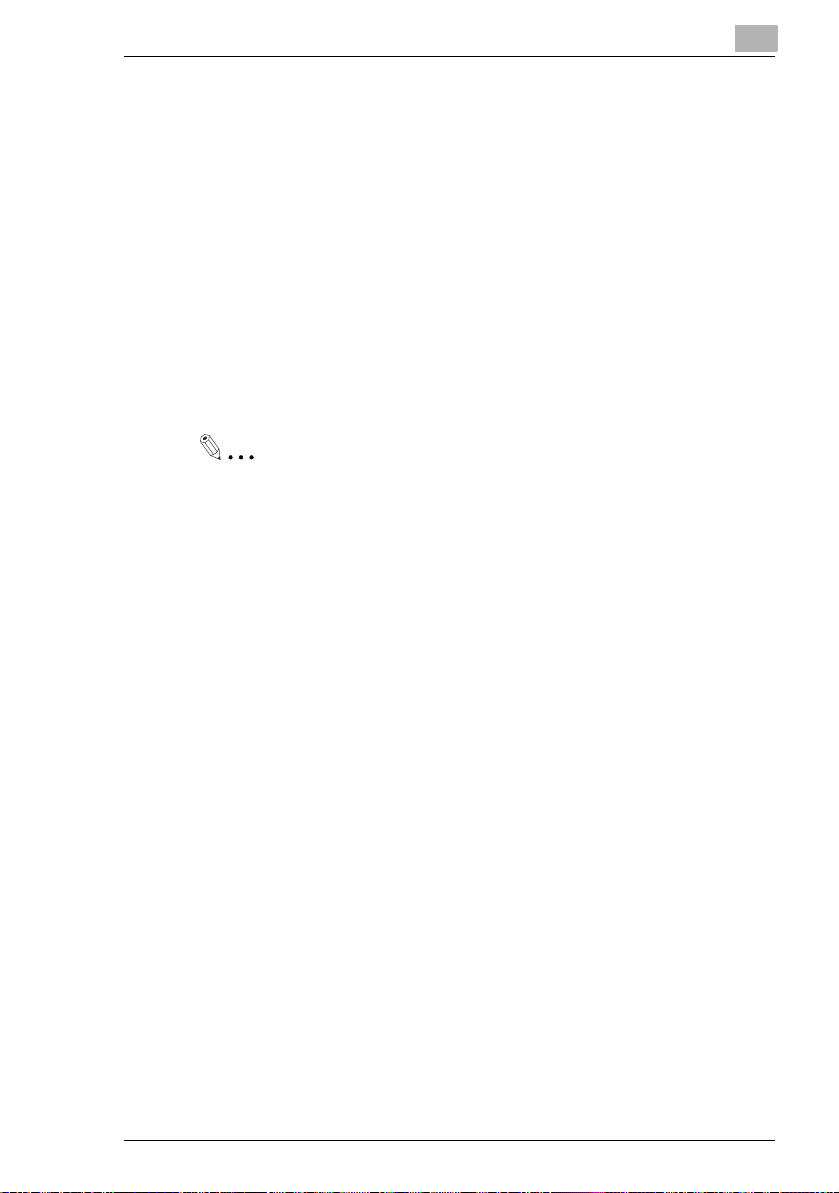
Instalace a spuštění serveru
Operační systém Windows XP
1 Klikněte na Start => Ovládací panely.
2 Klikněte na ikonu Přidat nebo odebrat programy.
3 V dialogovém rámečku Přidat nebo odebrat programy zvolte v
seznamu programů KONICA MINOLTA PageScope Net Care
a klikněte na tlačítko Změnit nebo odebrat.
4 Proces odinstalování dokončete podle zobrazovaných pokynů.
SuSE Linux 7.0 nebo starší operační systémy
Důležité
Následující činnosti provádějte s právy uživatele root.
1 Pomocí následujícího příkazu ukončete server PageScope Net Care.
# /sbin/init.d/nmu stop
2
2 Spusťte skript uninstall.sh který se nachází v adresáři
PageScope_Net_Care.
3 Soubory v instalačním adresáři se automaticky smažou a odinstalace
skončí.
PageScope Net Care 2-11
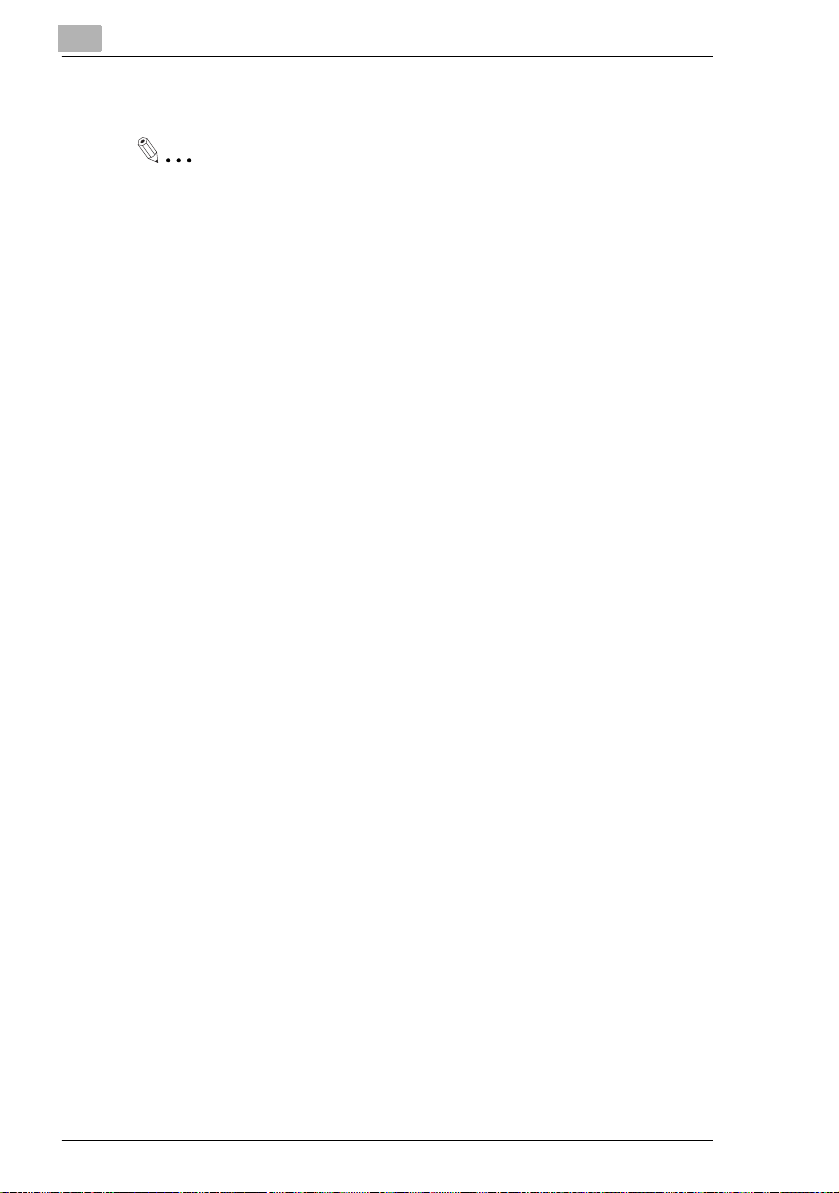
2
Instalace a spuštění serveru
Ostatní operační systémy Linux a Solaris
Důležité
Následující činnosti provádějte s právy uživatele root.
1 Pomocí následujícího příkazu ukončete server PageScope Net Care.
# /etc/init.d/nmu stop
2 Spusťte skript uninstall.sh, který se nachází v adresáři
PageScope_Net_Care.
3 Soubory v instalačním adresáři se automaticky smažou a odinstalace
skončí.
2-12 PageScope Net Care
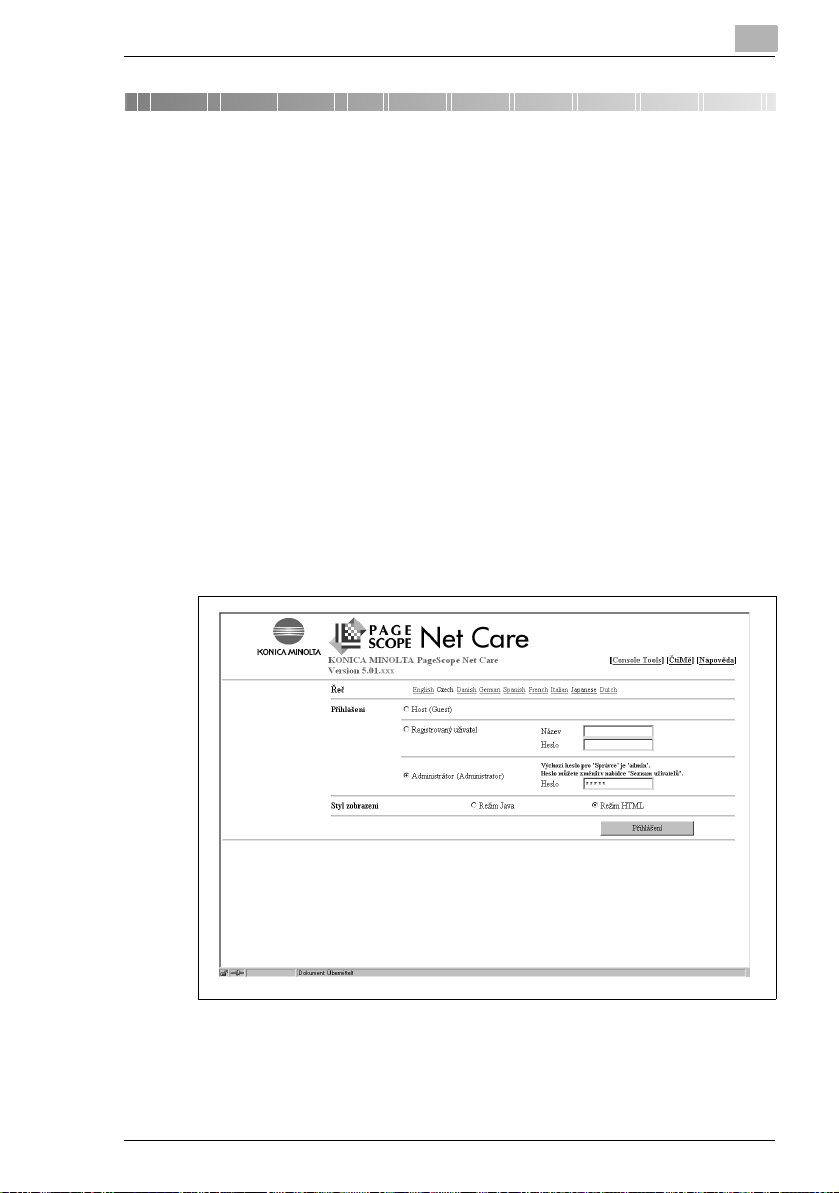
Použití klienta PageScope Net Care
3 Použití klienta PageScope Net Care
Následující činnost je vysvětlena s použitím režimu Java.
3.1 Spuštění klienta
Spusťte webový prohlížeč a přejděte na níže uvedené URL.
http://server_name:port_number/
Namísto “server_name” ve výše uvedené URL zadejte název nebo IP
adresu hostitele, na kterém běží server PageScope Net Care.
Příklad:
IP adresa serveru PageScope Net Care je 192.9.200.200 a číslo portu je
9090 (výchozí číslo portu je “9090”.)
http://192.9.200.200:9090/
Tím se zpřístupní server PageScope Net Care a objeví se zobrazení pro
přihlášení k PageScope Net Care.
3
PageScope Net Care 3-1
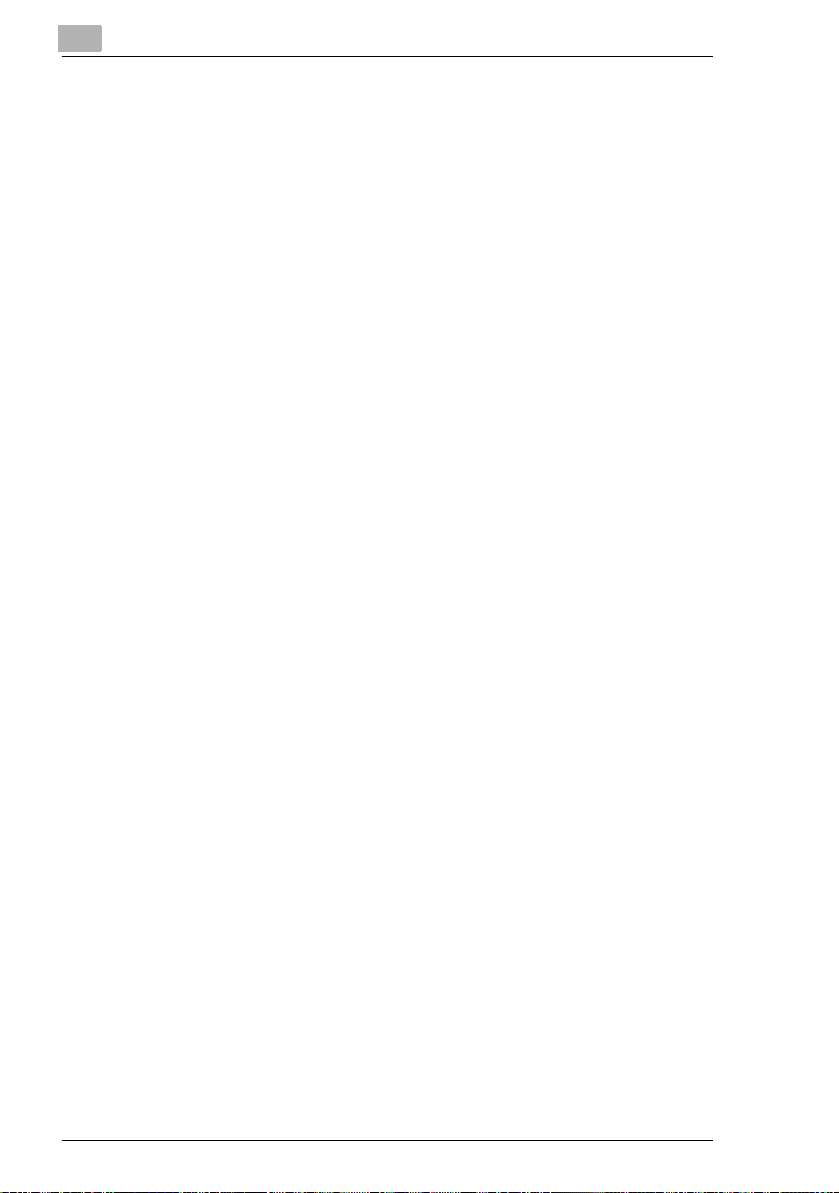
3
3.2 Zobrazení nápovědy
Lze zobrazit informace o serveru PageScope Net Care a klientech.
Nápovědu lze vyvolat z přihlašovacího zobrazení nebo z libovolného
zobrazení pro nastavování.
Zobrazení nápovědy z přihlašovacího zobrazení
1 V přihlašovacím zobrazení klikněte na Nápověda. Blíže o
přihlašovacím zobrazení viz “Spuštění klienta” na straně 3-1 a
“Přihlášení” na straně 3-3.
2 V zobrazení Nápověda klikněte na téma (z uvedených), které si
přejete zobrazit.
Introduction:
S touto volbou se zobrazí povšechné informace o PageScope Net
Care.
Login:
Zvolíte-li tuto volbu, zobrazí se informace o přihlašovacím
zobrazení.
Display Structure:
Zvolíte-li tuto volbu, zobrazí se vysvětlení k zobrazení webového
prohlížeče používaného klienty PageScope Net Care.
Použití klienta PageScope Net Care
3 Zobrazí se pomocné informace o zvolené položce.
Zobrazení nápovědy z libovolného zobrazení pro nastavování
Î Klikněte na tlačítko ? v zobrazení pro nastavování.
Objeví se nápověda k danému zobrazení.
3-2 PageScope Net Care
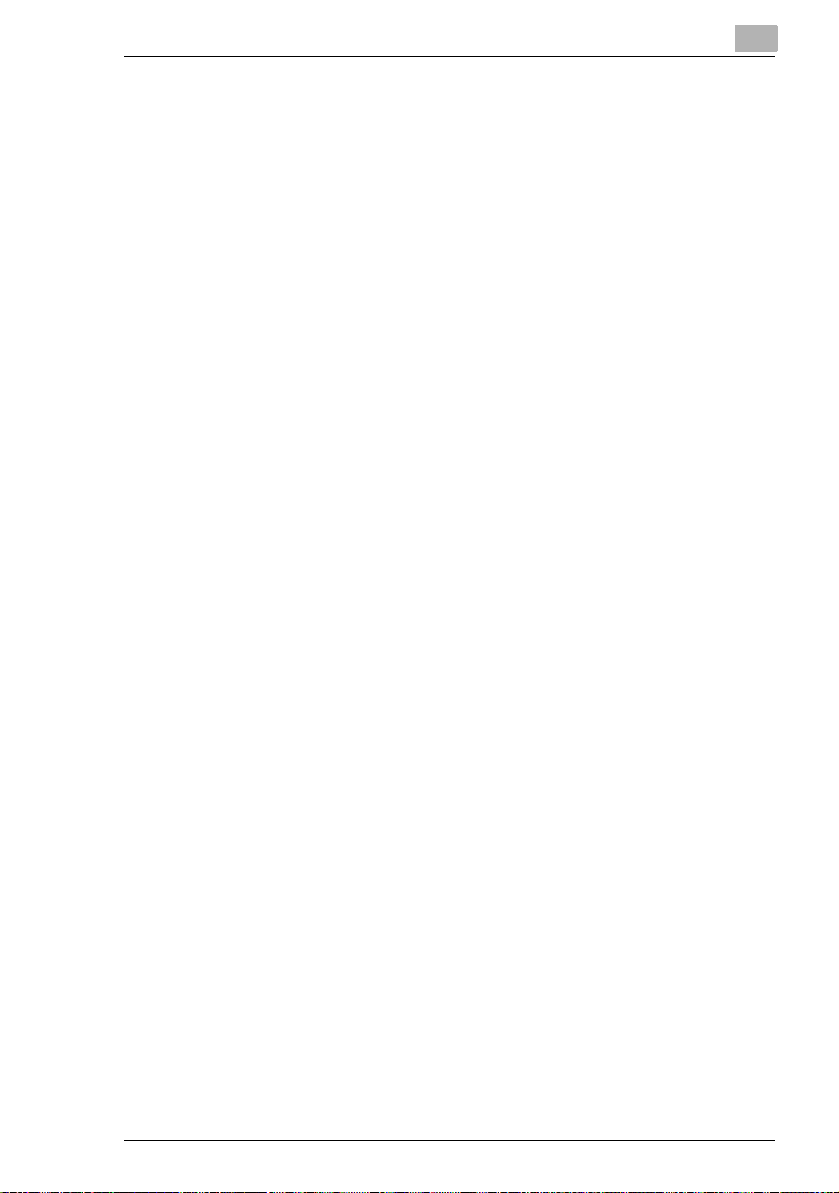
Použití klienta PageScope Net Care
3.3 Přihlášení
1 V části Řeč zvolte jazyk, který si přejete používat pro text PageScope
Net Care.
Můžete volit z následujících jazyků.
Angličtina
Čeština
Dánština
Němčina
Španělština
Francouzština
Italština
Japonština
Holandština
Přidáním vhodného jazykového zásuvného modulu může klient zvýšit
volbu jazyků podporovaných webovým prohlížečem.
Když je zvolen jazyk, objeví se v něm i přihlašovací zobrazení.
V zobrazeních v následujícím popisu se předpokládá, že byla zvolena
“čeština”.
2 V části Přihlášeni zvolte příslušný typ přihlášení (práva).
Host (Guest):
Host (Guest) může prohlížet stav a nastavení jednotlivých zařízení.
Pro přihlášení se jako host není vyžadováno zadání hesla.
Registrovaný uživatel:
Registrovaný uživatel může provádět změny některých nastavení
zařízení a nastavení serveru PageScope Net Care.
Každý registrovaný uživatel se může přihlásit zadáním
uživatelského jména a hesla, které mu přidělil správce.
Administrátor:
Admonistrátor (správce) může provádět nastavení správy zařízení
a nastavení serveru PageScope Net Care.
Pro přihlášení správce je vyžadováno zadání správného hesla
správce.
Na počátku je výchozím heslem správce admin.
3
PageScope Net Care 3-3
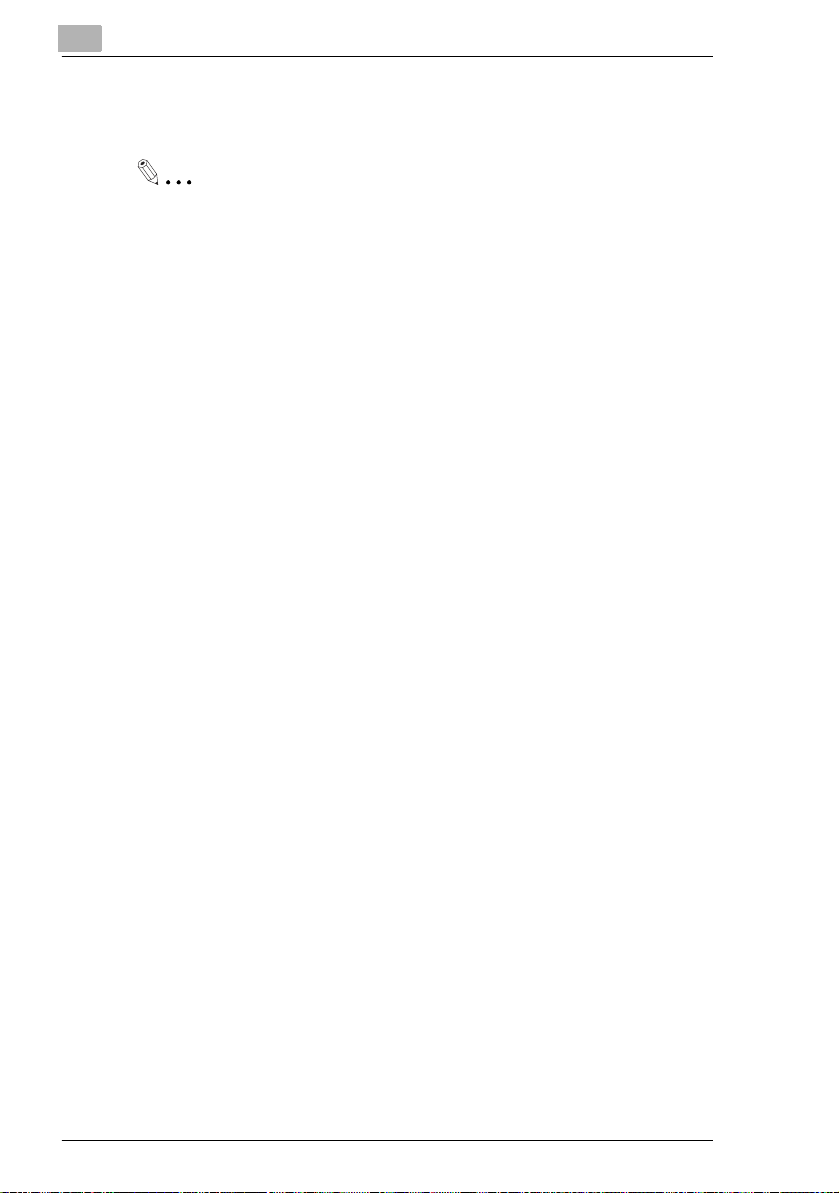
3
Použití klienta PageScope Net Care
3 V části Styl zobrazení zvolte požadovaný styl zobrazení pro
PageScope Net Care. Zvolte režim Java nebo režim HTML.
Důležité
Při přihlášení se na klientu v režimu Java, když není instalována
podpora skriptu Java, se zobrazí hlášení s otázkou, zda si přejete
podporu skriptu Java nainstalovat. Když budete souhlasit, postupuje
se v závislosti na použitém webovém prohlížeči podle níže popsaných
kroků.
Internet Explorer:
Podpora skriptu Java je automaticky stažena z internetu a instalována.
Netscape Communicator:
Prohlížeč automaticky vyhledá na internetu stránku pro stažení
podpory skriptu Java. Download a instalaci pak musíte provést ručně.
4 Po provedení všech požadovaných nastavení klikněte na tlačítko
Přihlášeni.
3-4 PageScope Net Care
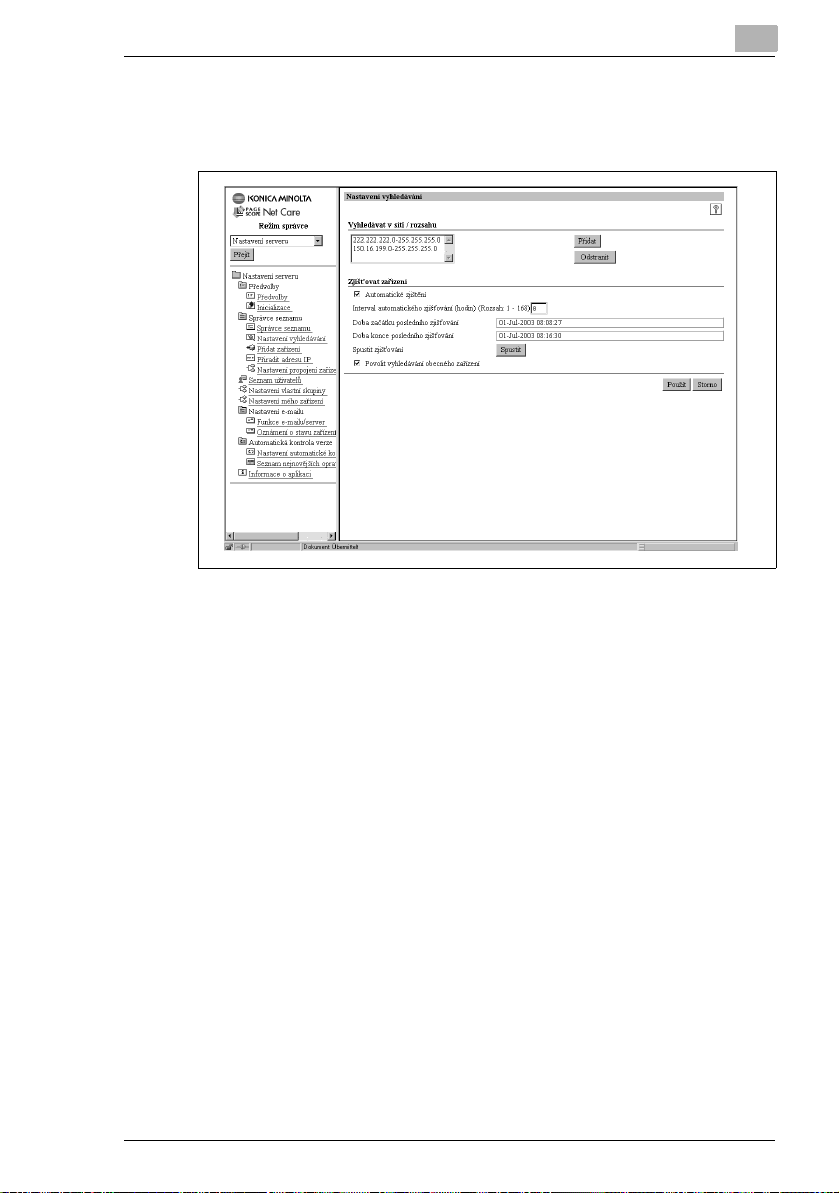
Použití klienta PageScope Net Care
3.4 Nastavení rozsahu prohlížení
S použitím následujícího postupu můžete v síti vyhledávat určité zařízení.
1 Přihlaste se jako Administrator. Viz “Přihlášení” na straně 3-3.
3
2 V nabídce ovládání v levé části okna zvolte Nastavení Serveru.
Používáte-li režim HTML, zvolte v nabídce ovládání Nastavení
Serveru a klikněte na tlačítko Přejít.
3 Pod Nastavení Serveru klikněte dvakrát na Nastavení vyhledávání
(v režimu HTML klikněte jednou).
Tím se vyvolá v pravé části okna zobrazení Nastavení vyhledávání.
Používáte-li režim Java a strom nabídky Nastavení Serveru není
rozbalený, klikněte dvakrát na tyto ikony:
Nastavení serveru => Správce seznamu => Nastavení
vyhledávání.
4 Seznam Vyhledávat v síti/rozsahu zobrazí místní síť spojenou se
serverem PageScope Net Care. Kdykoli bude spuštěn server
PageScope Net Care, automaticky se přidá místní síť spojená se
serverem do seznamu rozsahu vyhledávání.
Pokud vyhledávání v síti z nějakého důvodu selže, nebo pokud si
budete přát přidat jiné sítě, klikněte na tlačítko Přidat.
PageScope Net Care 3-5
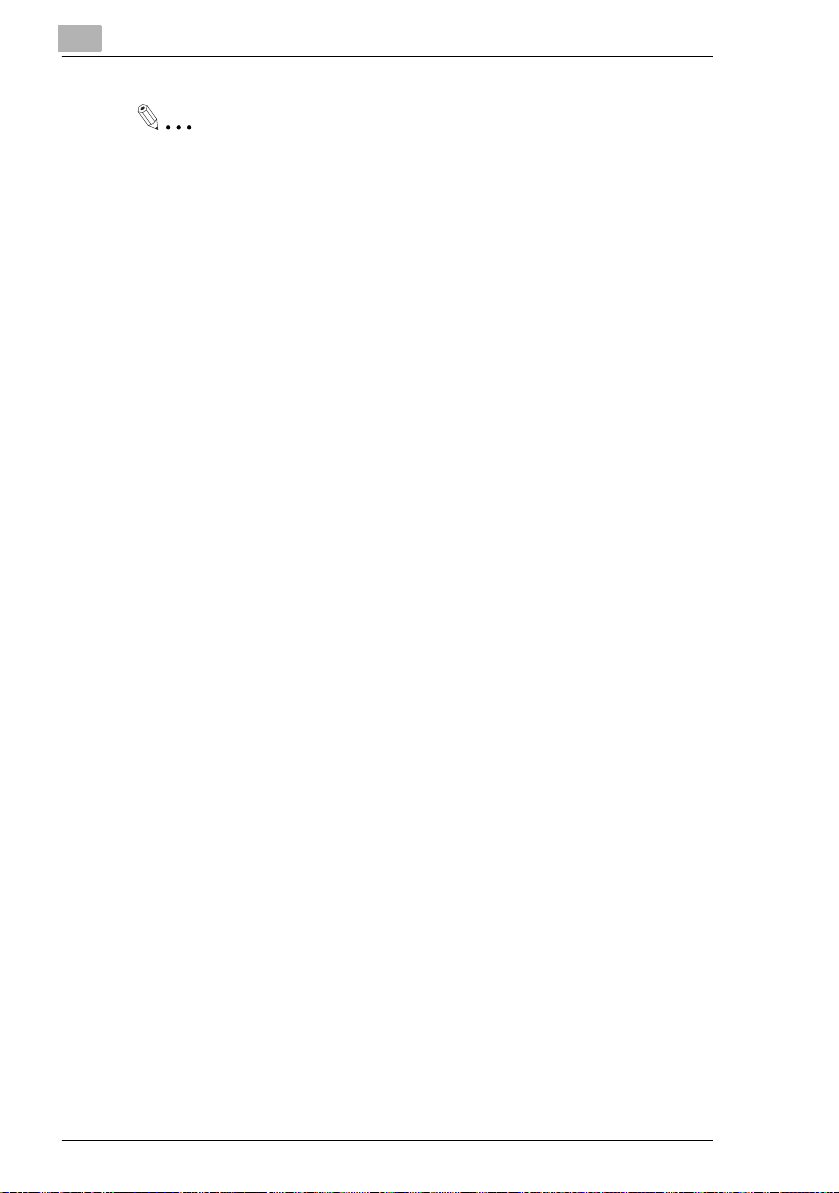
3
Použití klienta PageScope Net Care
Důležité
Mís tní síť nem usí bý t naleze na, po kud je Pa geSc o pe Ne t Care sp uštěn
v době, kdy na serveru, na kterém je instalován PageScope Net Care,
běží agent SNMP.Pokud k tomu dojde, ukončete agenta SNMP nebo
přidejte místní síť do rozsahu vyhledávání ručně.
5 Zadejte síťovou adresu nebo masku podsítě.
Při zadávání rozsahu adres zadejte příslušné IP adresy do
Vyhledávat od a Zjišťovat do.
6 Přejete-li si odstranit síť ze seznamu Vyhledávat v síti/rozsahu,
zvolte ji v seznamu a klikněte na tlačítko Odstranit.
Objeví-li se na potvrzení dialogový rámeček, klikněte na OK.
7 Přejete-li si vyhledávat zařízení jiných výrobců kompatibilní s RFC-
1759 Printer-MIB, označte kontrolní políčko vedle volby Povolit
vyhledávání obecného zařízení v části Zjišťovat zařízení.
Poté klikněte na tlačítko Použít.
3-6 PageScope Net Care
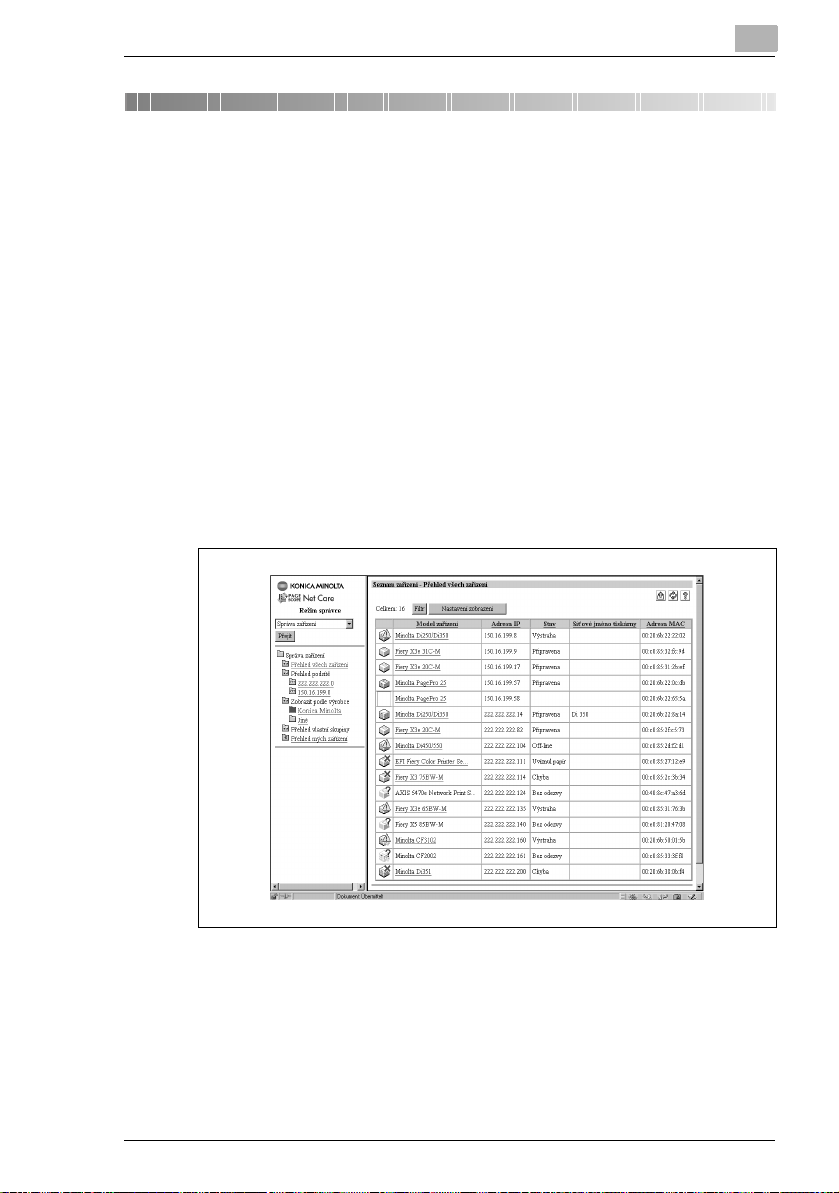
Správa zařízení
4 Správa zařízení
Postupy uvedené v této části používejte ke správě a konfiguraci zařízení
v síti. Uvědomte si, že vzhled zobrazení správy zařízení a nastavení závisí
na typu zařízení. Blíže o zde popisovaných funkcích viz online nápověda
pro PageScope Net Care.
Následující činnost je vysvětlena s použitím režimu Java.
4.1 Zobrazení správy zařízení
1 Klikněte na šipku dolů, která se nachází v levé části okna nad
panelem a v seznamu, který se objeví, zvolte Správa zařízení.
V režimu HTML zvolte Správa zařízení a klikněte na tlačítko Přejít.
Zobrazí se nabídka Správa zařízení se seznamem všech
spravovaných zařízení.
4
PageScope Net Care 4-1
